คลัง Add-on ของ Noobsandnerds Kodi – วิธีการติดตั้ง Noobsandnerds Repo

Kodi คือแอปศูนย์สื่อโอเพนซอร์สที่ทรงพลังอย่างเหลือเชื่อ ที่ให้คุณเข้าถึงโลกแห่งความบันเทิง เพิ่มซอฟต์แวร์ลงในแล็ปท็อปของคุณ
วันนี้เราจะมารีวิว ส่วนเสริม PICASSO Kodi กัน ซึ่งเป็นส่วนเสริมที่ค่อนข้างใหม่จากนักพัฒนา Goliath ซึ่งก่อนหน้านี้เคยเป็นหนึ่งในทีมที่นำส่วนเสริม Evolve ซึ่งปัจจุบันได้เลิกใช้แล้วมาให้เรา PICASSO เป็นส่วนเสริมที่ครอบคลุมและมีเนื้อหาหลากหลาย เราจะพาคุณไปชมส่วนต่างๆ ของส่วนเสริมแบบมีไกด์นำทาง จากนั้นเราจะมาสำรวจคุณสมบัติที่ดีและไม่ดีของมัน แต่ก่อนอื่น เราจะแสดงวิธีการดาวน์โหลดและติดตั้งส่วนเสริมสุดเจ๋งนี้แบบทีละขั้นตอน
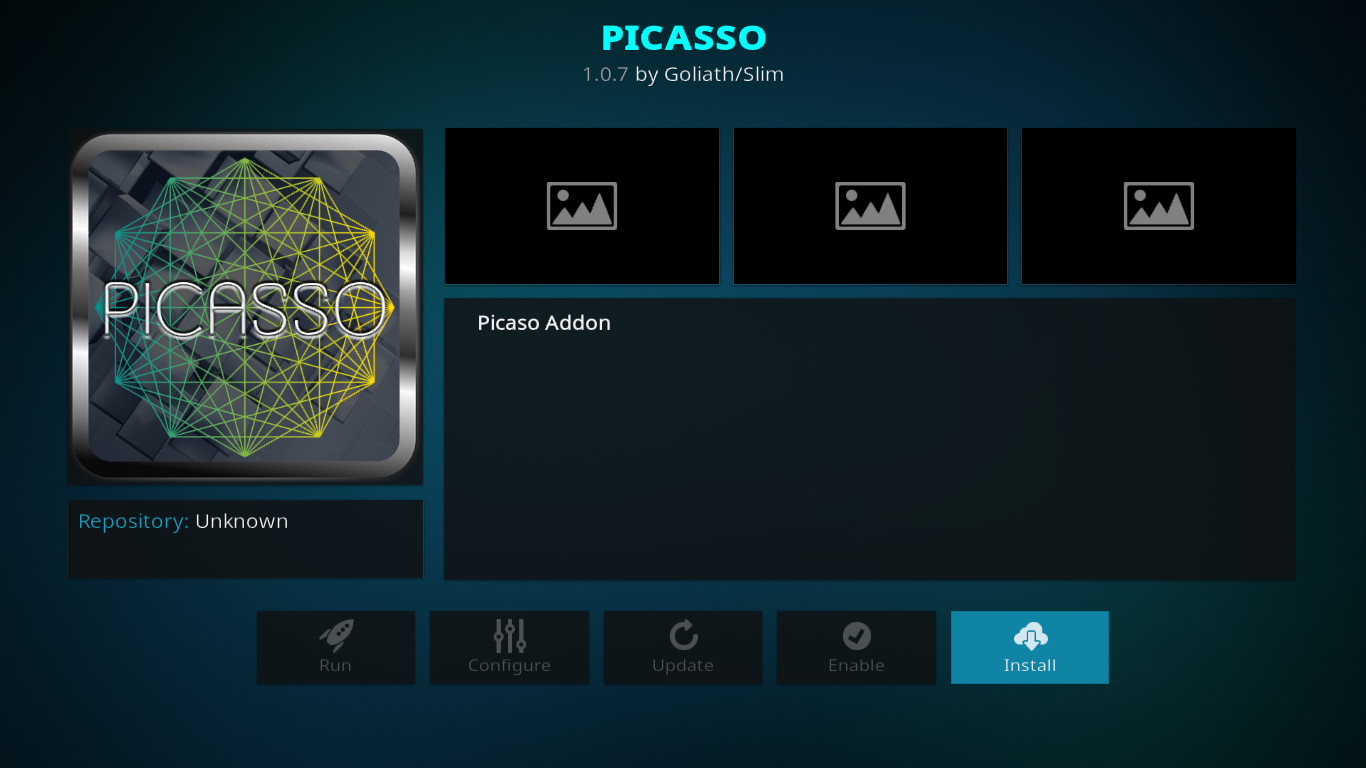
ส่วนลด 68% + ฟรี 3 เดือน
ปกป้องตัวเองขณะใช้ Kodi – ใช้ VPN
ผู้ให้บริการอินเทอร์เน็ตหลายรายคอยตรวจสอบกิจกรรมทางอินเทอร์เน็ตของคุณ และหากพวกเขาสงสัยว่าคุณอาจละเมิดข้อกำหนดและเงื่อนไข พวกเขาอาจส่งการแจ้งเตือนการละเมิด ลดความเร็ว หรือระงับบริการของคุณ VPN จะป้องกันไม่ให้ผู้ให้บริการอินเทอร์เน็ตเห็นสิ่งที่คุณกำลังทำโดยการเข้ารหัสข้อมูลของคุณ ประโยชน์เพิ่มเติมของการใช้ VPN คือคุณสามารถเข้าถึงเนื้อหาที่ถูกบล็อกทางภูมิศาสตร์ได้ด้วยการปลอมแปลงตำแหน่งที่ตั้งของคุณ
เมื่อเลือกผู้ให้บริการ VPN หนึ่งในหลาย ๆ ราย ปัจจัยสำคัญที่ต้องพิจารณาคือความเร็วในการเชื่อมต่อที่รวดเร็วเพื่อหลีกเลี่ยงการบัฟเฟอร์นโยบายไม่บันทึกข้อมูลเพื่อปกป้องความเป็นส่วนตัวของคุณไม่มีข้อจำกัดการใช้งานเพื่อเข้าถึงเนื้อหาใด ๆ ด้วยความเร็วสูงสุด และซอฟต์แวร์ที่พร้อมใช้งานสำหรับอุปกรณ์ทั้งหมดของคุณ
VPN ที่ดีที่สุดสำหรับ Kodi: IPVanish
เราได้ทดสอบ VPN หลายตัว และสำหรับผู้ใช้ Kodi เราขอแนะนำIPVanishด้วยเครือข่ายที่ครอบคลุม ไม่มีการจำกัดความเร็ว ไม่มีการจำกัดความเร็ว แบนด์วิดท์ไม่จำกัด ปริมาณการรับส่งข้อมูลไม่จำกัด ไม่มีการบันทึกข้อมูล และมีซอฟต์แวร์ไคลเอ็นต์สำหรับแพลตฟอร์มส่วนใหญ่IPVanishจึงตรงตามเกณฑ์ทั้งหมดของเรา
IPVanishเสนอการรับประกันคืนเงินภายใน 7 วัน ซึ่งหมายความว่าคุณมีเวลาหนึ่งสัปดาห์ในการทดสอบโดยไม่มีความเสี่ยง โปรดทราบว่า ผู้อ่าน WebTech360 Tips สามารถประหยัดได้ถึง 60%สำหรับแพ็กเกจรายปีของ IPVanishโดยราคารายเดือนลดลงเหลือเพียง $4.87 ต่อเดือน
การติดตั้ง PICASSO Kodi Add-on
หากคุณเคยติดตั้งส่วนเสริมอื่นๆ บน Kodi มาก่อน คุณจะคุ้นเคยกับการใช้งานเป็นอย่างดี และแม้ว่าจะยังใหม่สำหรับคุณ คำแนะนำทีละขั้นตอนของเราจะช่วยให้คุณติดตั้งได้ในเวลาอันรวดเร็ว การติดตั้งมีหลายขั้นตอนตามลำดับที่กำหนด ขั้นแรกเราจะเพิ่มไดเรกทอรีต้นทางการติดตั้งลงใน Kodi จากนั้นเราจะติดตั้งที่เก็บ Goliath เนื่องจากเป็นที่ที่ส่วนเสริม PICASSO ถูกโฮสต์ไว้ หลังจากนั้นเราจะติดตั้งส่วนเสริมจริง
ก่อนเริ่มต้น คุณต้องตรวจสอบให้แน่ใจว่า ได้เปิดใช้งาน Unknown Sourcesใน Kodi แล้ว ซึ่งส่วนใหญ่มักจะเปิดใช้งานอยู่แล้วหากคุณเคยติดตั้ง Add-on อื่นๆ มาก่อน จากหน้าจอหลักของ Kodi ให้ไปที่Settings (ไอคอนรูปฟันเฟืองเล็กๆ ที่มุมซ้ายบน) เลือกAdd-onsในบานหน้าต่างด้านซ้าย และตรวจสอบให้แน่ใจว่าสวิตช์ที่อยู่ถัดจากUnknown Sourcesเปิดอยู่ สวิตช์ควรเป็นสีขาวแทนที่จะเป็นสีเทา
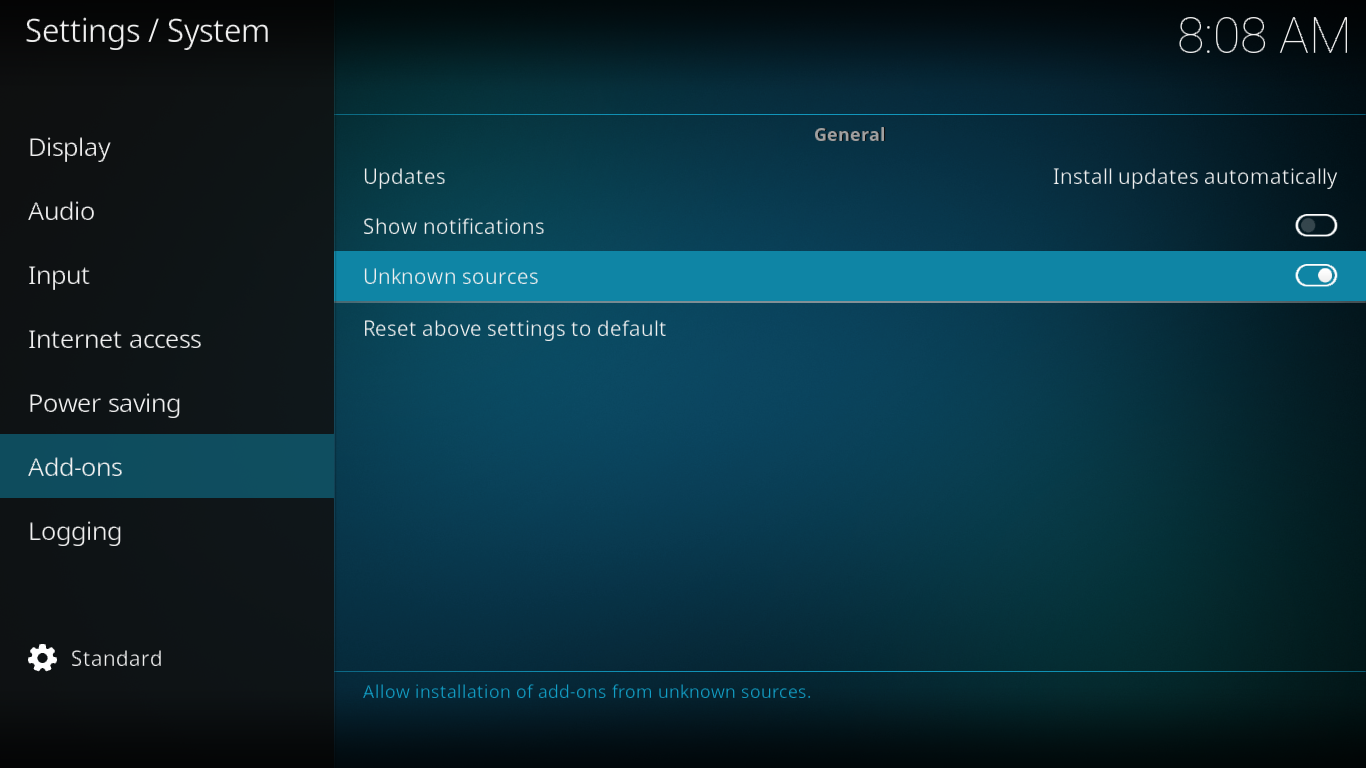
การเพิ่มแหล่งที่มา
จากหน้าจอหลักของ Kodi ให้คลิก ไอคอน Settings (การตั้งค่า)แล้วคลิกFile Manager (ตัวจัดการไฟล์)จากนั้น จากหน้าจอตัวจัดการไฟล์ ให้ดับเบิลคลิกAdd-Source (เพิ่มแหล่งที่มา)ในบานหน้าต่างด้านซ้าย
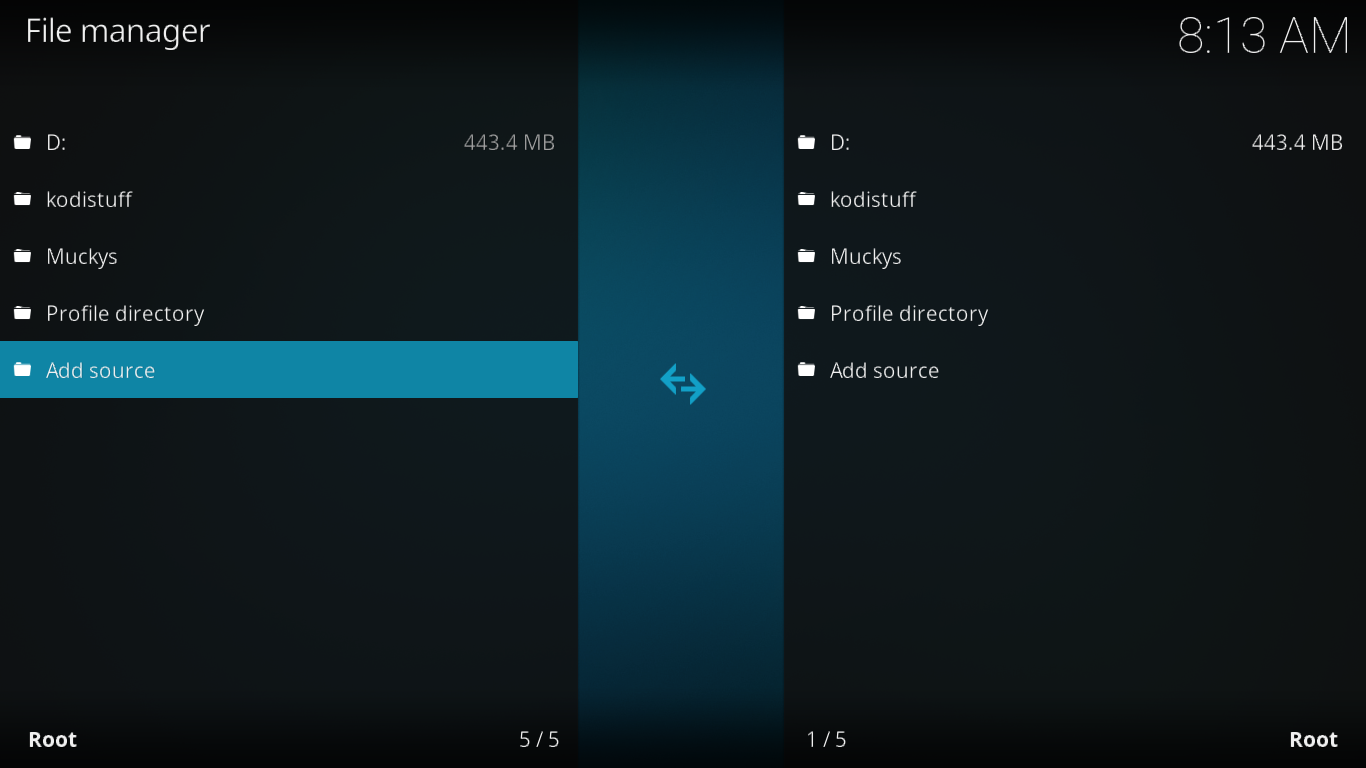
คลิกไม่มีและป้อนข้อความนี้ “ https://matsbuilds.uk/goliath ” (โดยไม่ต้องใส่เครื่องหมายคำพูด) ลงในกล่องที่ด้านบนของหน้าจอ แล้วคลิกตกลง
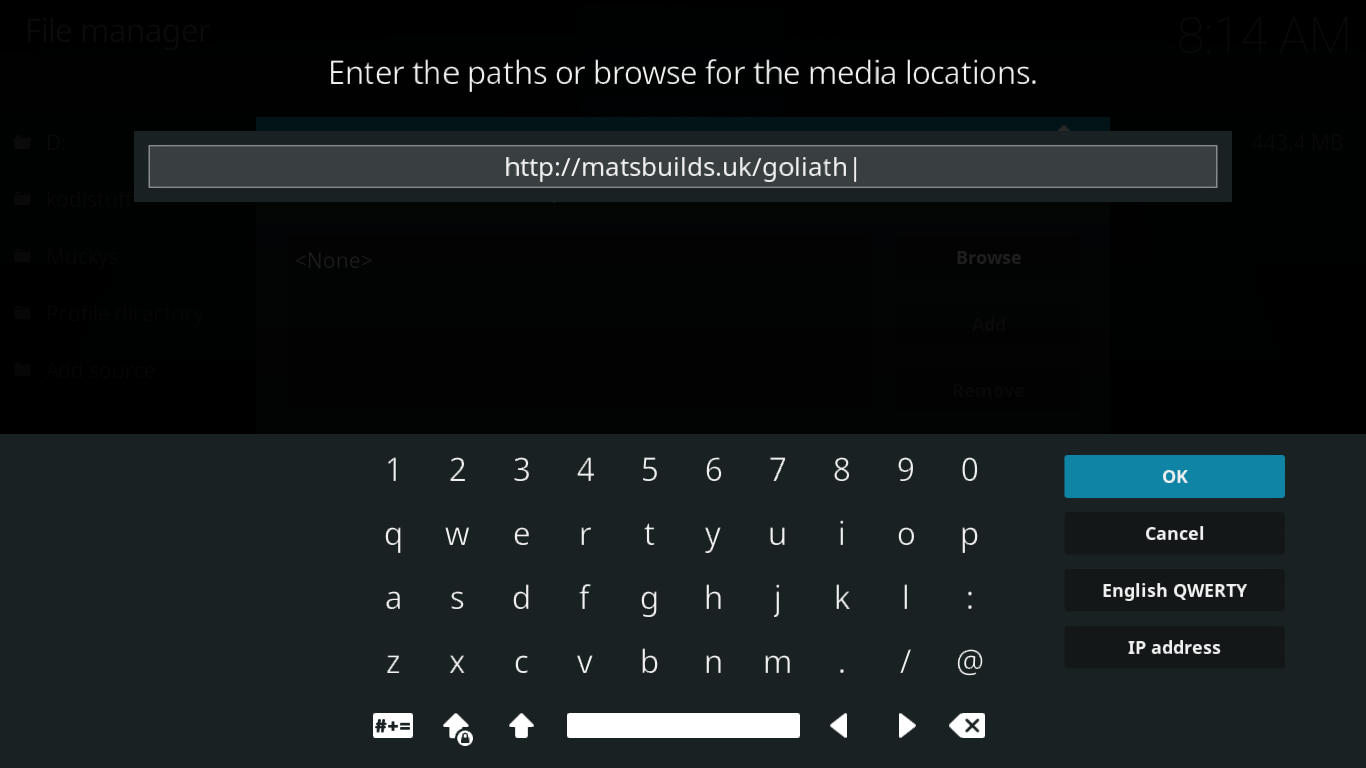
คุณจะเห็นว่าซอร์สโค้ดนั้นมีชื่อว่า "goliath" อยู่แล้วไม่มีปัญหาอะไรสำหรับเรา เพียงแค่คลิกตกลง
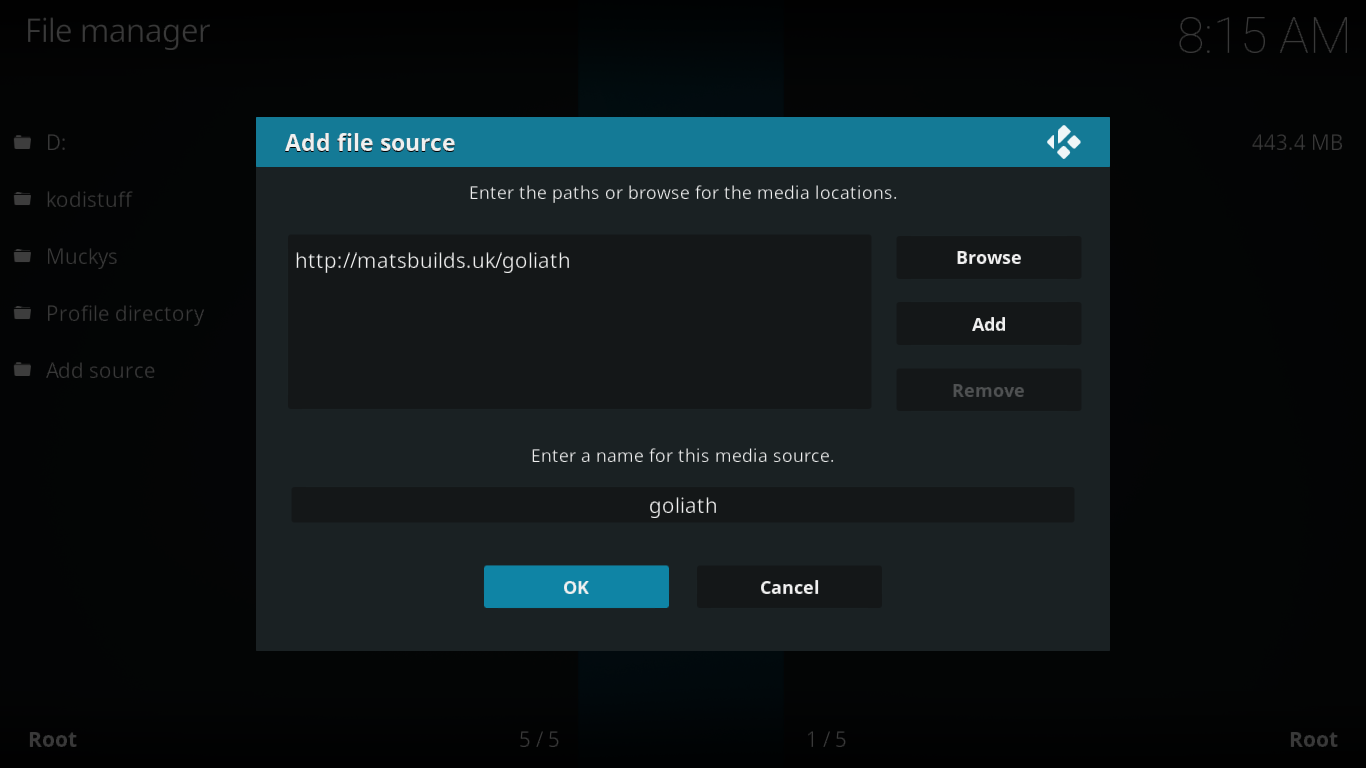
การติดตั้งคลังเก็บของโกลิอัท
ส่วนเสริมของ Kodi ถูกเก็บไว้ในคลังข้อมูล คุณสามารถมองว่าคลังข้อมูลเป็นเหมือนร้านแอปสำหรับ Kodi แต่ต่างจากร้านแอปของ Android หรือ Apple ตรงที่ Kodi มีร้านค้าแอปมากมายที่คุณสามารถติดตั้งได้ ซึ่งแต่ละร้านจะมีส่วนเสริมที่แตกต่างกัน Goliaths คือชื่อของคลังข้อมูลที่โฮสต์ส่วนเสริม PICASSO ไว้ ดังนั้นเรามาติดตั้งกันเลย
จากหน้าจอหลักของ Kodi ให้คลิกAdd-onsในบานหน้าต่างด้านซ้าย จากนั้นคลิก ไอคอน Package Browser (กล่องเปิดเล็กๆ) ที่ด้านบนซ้าย
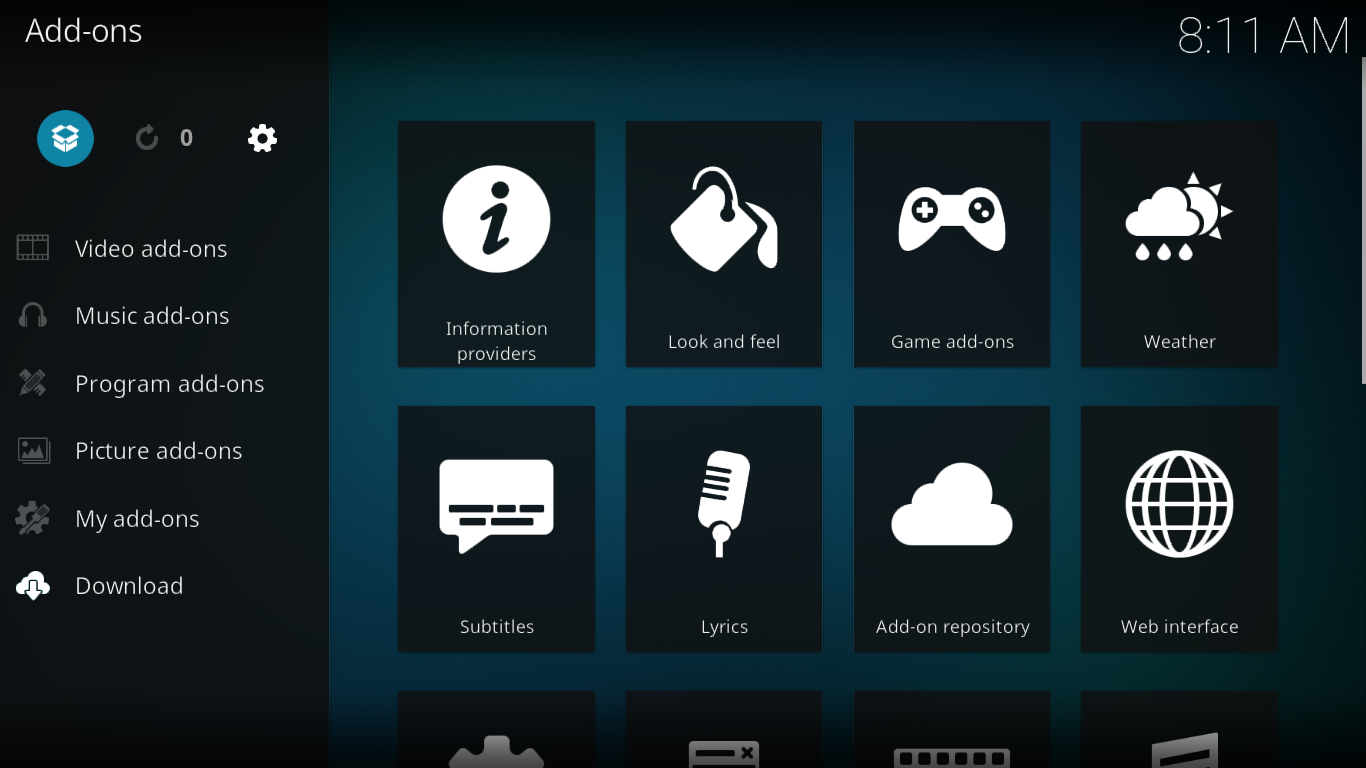
เลือกติดตั้งจากไฟล์ ZIPจากนั้นในหน้าจอถัดไป ให้เลือกซอร์สที่เราเพิ่งเพิ่ม ( goliath ) จากนั้นคลิก ไฟล์ repository.Goliath-1.4.zipเพื่อติดตั้ง repository
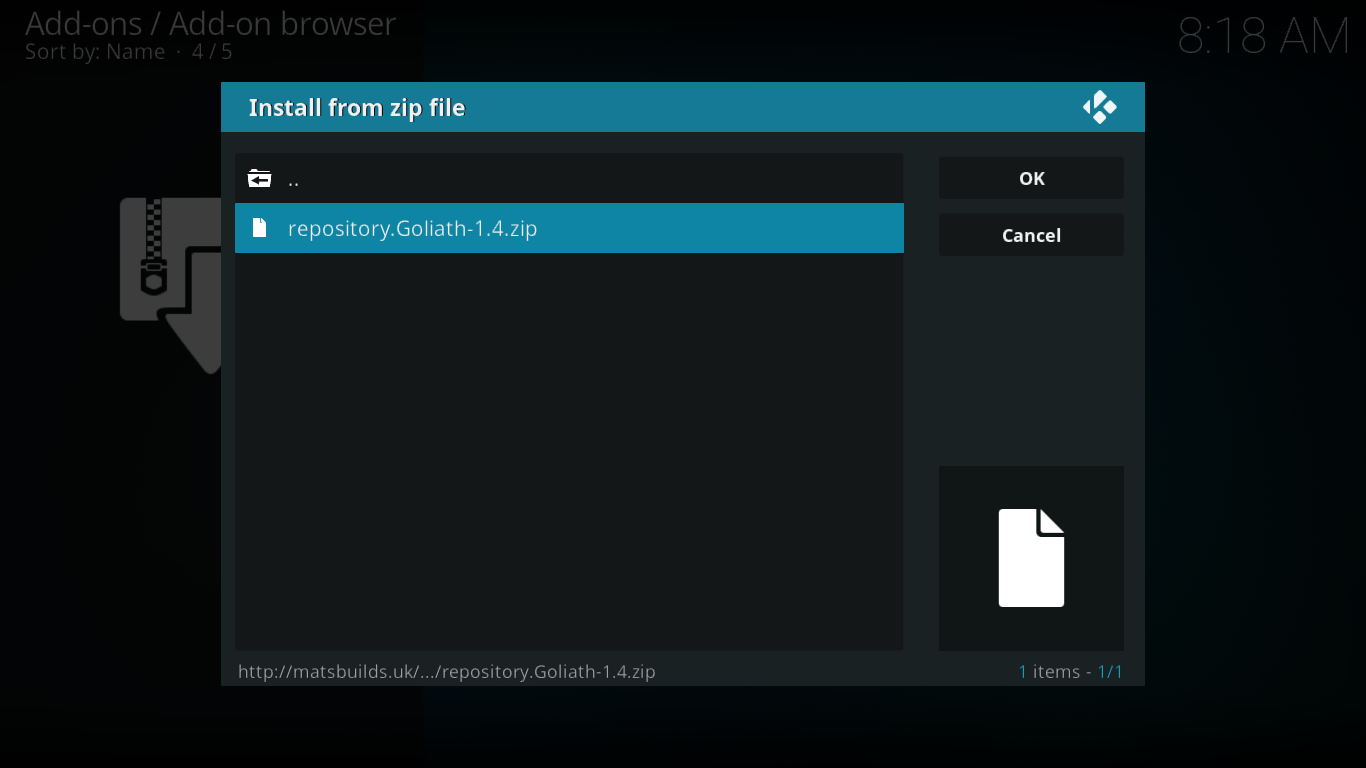
หลังจากนั้นไม่กี่วินาที ข้อความที่มุมขวาบนของหน้าจอจะยืนยันการติดตั้งที่เก็บ Goliaths สำเร็จ
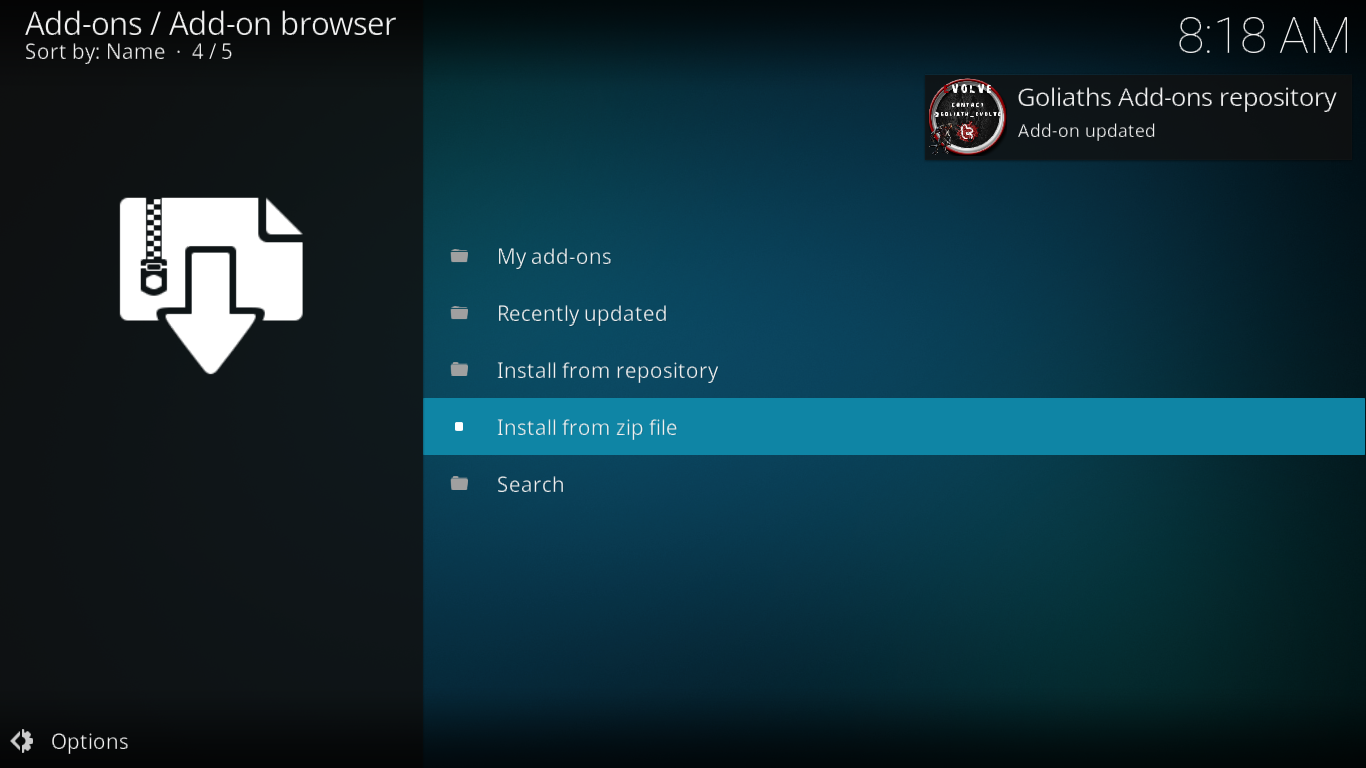
การติดตั้ง PICASSO Add-on จริง
กลับไปที่เบราว์เซอร์ Add-on อีกครั้ง คลิก " ติดตั้งจากที่เก็บ"ค้นหาและคลิกที่เก็บ Add-on ของ Goliathsจากรายการที่เก็บที่มีอยู่
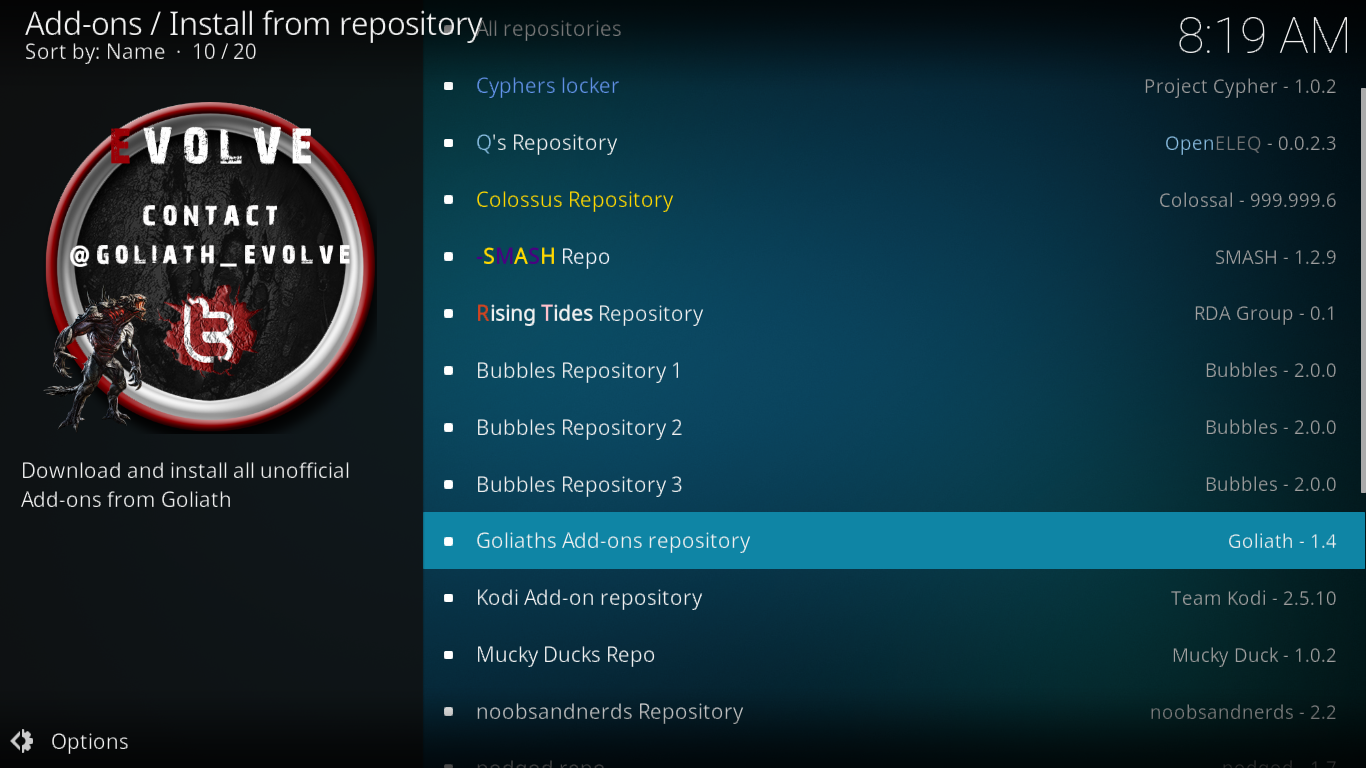
คลิก"Video add-ons"จากนั้นคลิก"PICASSO"ในรายการ add-ons ที่มีอยู่ คลิก ปุ่ม "Install"ที่ด้านขวาล่างของหน้าจอที่เปิดขึ้นมา
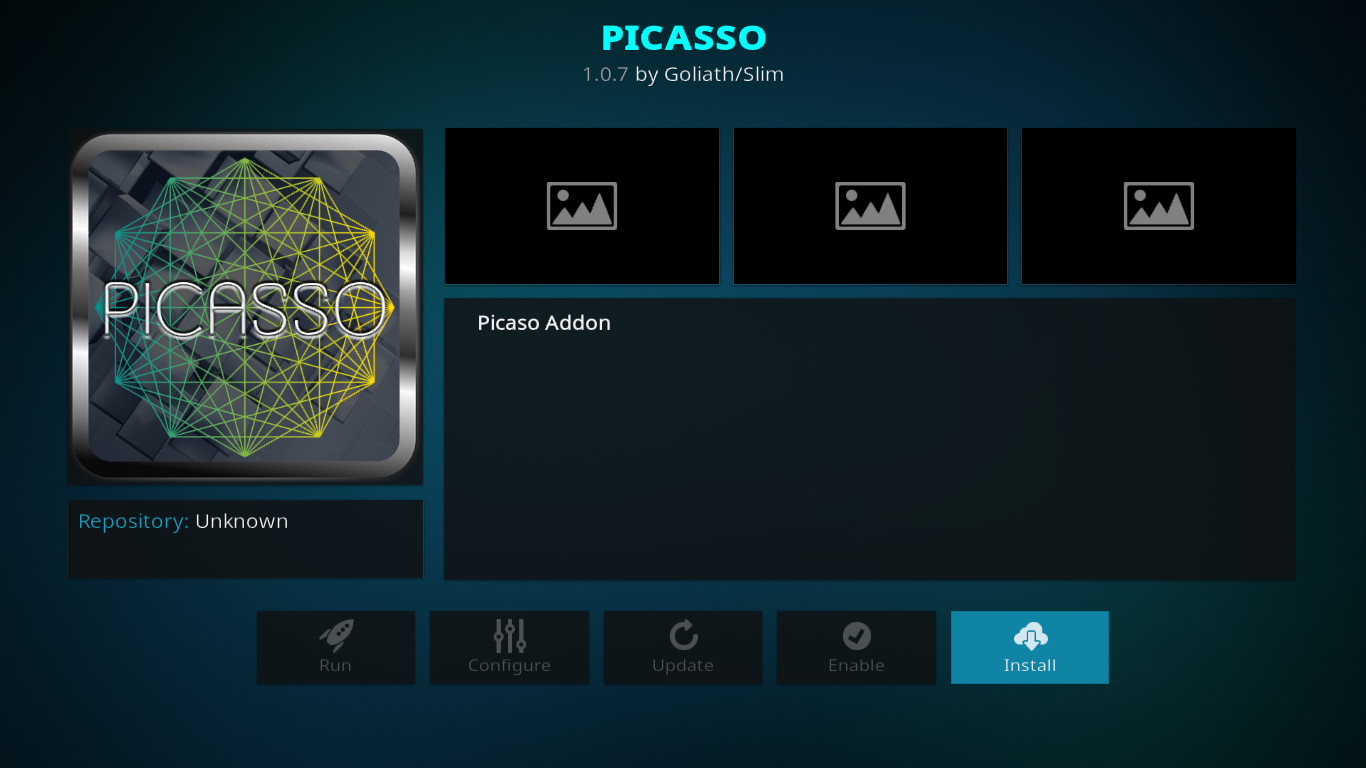
รอสักสองสามวินาทีในขณะที่ติดตั้งส่วนเสริมและส่วนที่ต้องมี จนกว่าคุณจะเห็นข้อความยืนยันที่ด้านขวาบนของหน้าจอ
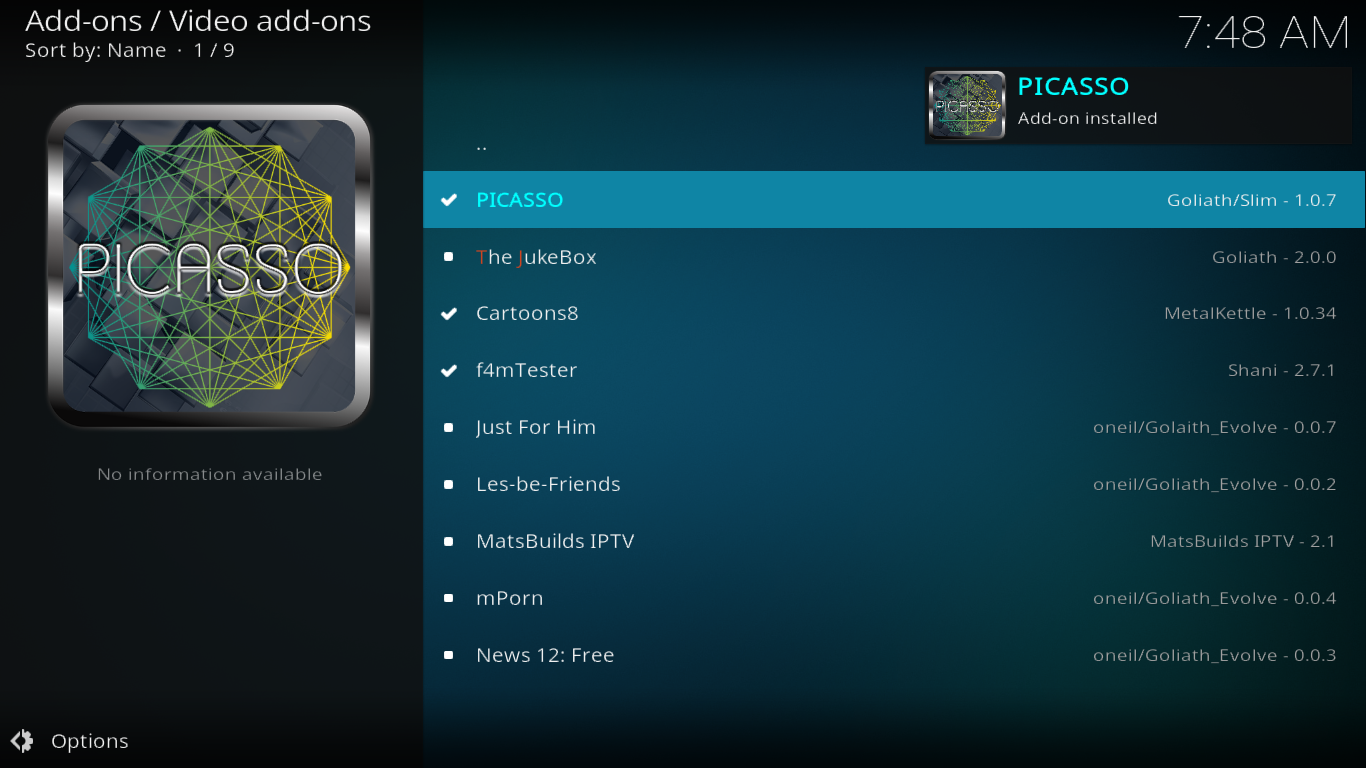
ตอนนี้เราได้ติดตั้งส่วนเสริมแล้ว แต่ต้องมีขั้นตอนเพิ่มเติมอีกเล็กน้อยจึงจะใช้งานได้
ไปที่ส่วนเสริมวิดีโอของคุณและคลิกไอคอน PICASSO เพื่อเริ่มส่วนเสริม
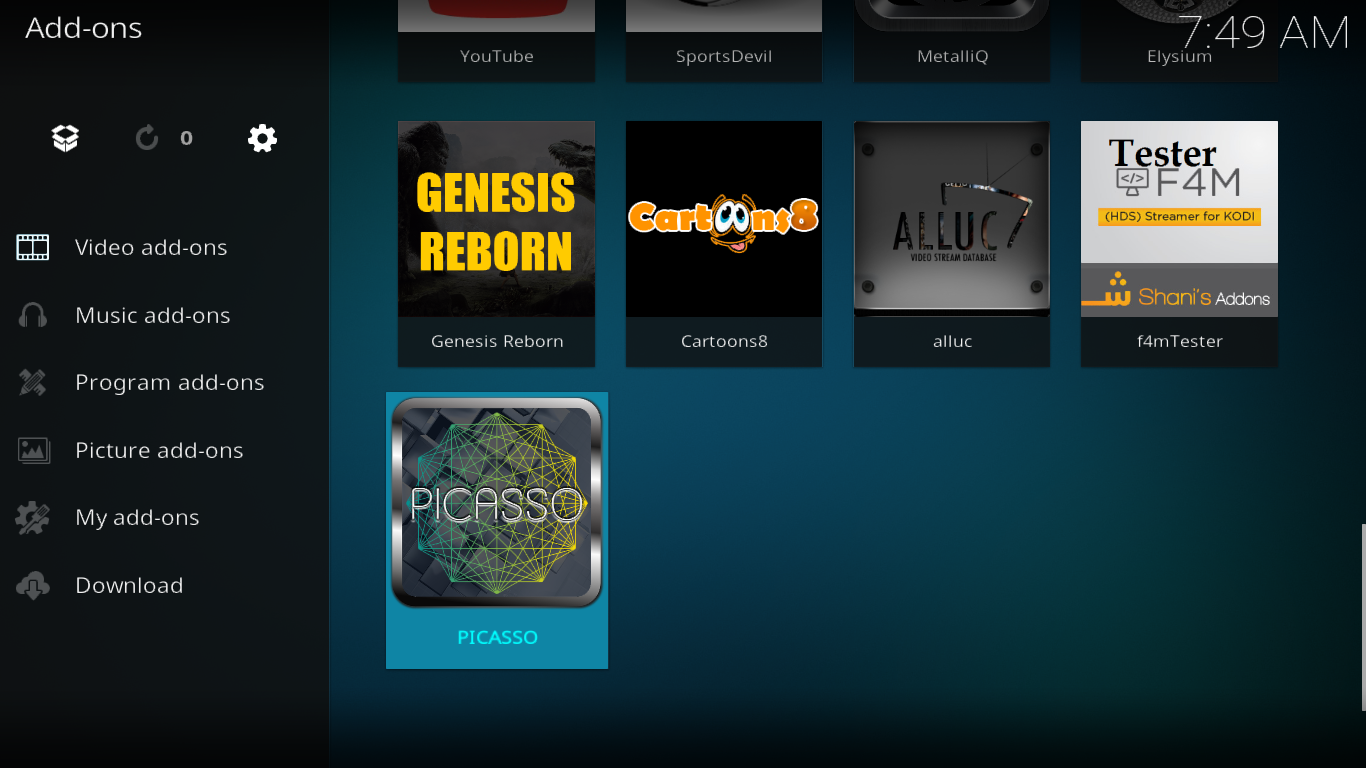
ระบบจะขอให้คุณยืนยันอุปกรณ์ของคุณ เพียงคลิก " รับรหัส PIN " หน้าต่างเบราว์เซอร์จะเปิดขึ้นและนำคุณไปยังหน้ารหัส PIN ของ PICASSO บนเว็บไซต์ Goliath
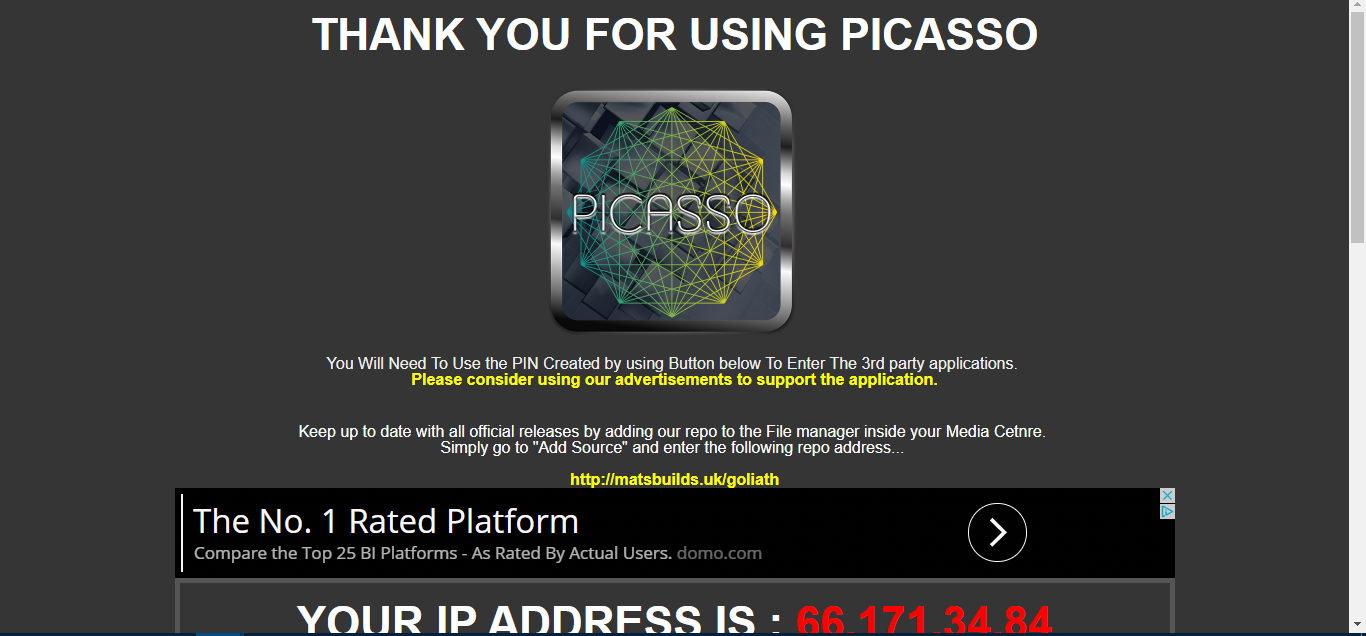
เลื่อนลงไปในหน้าจนกว่าคุณจะเห็นปุ่ม " รับ PIN ใหม่ " จากนั้นคลิกปุ่มดังกล่าว
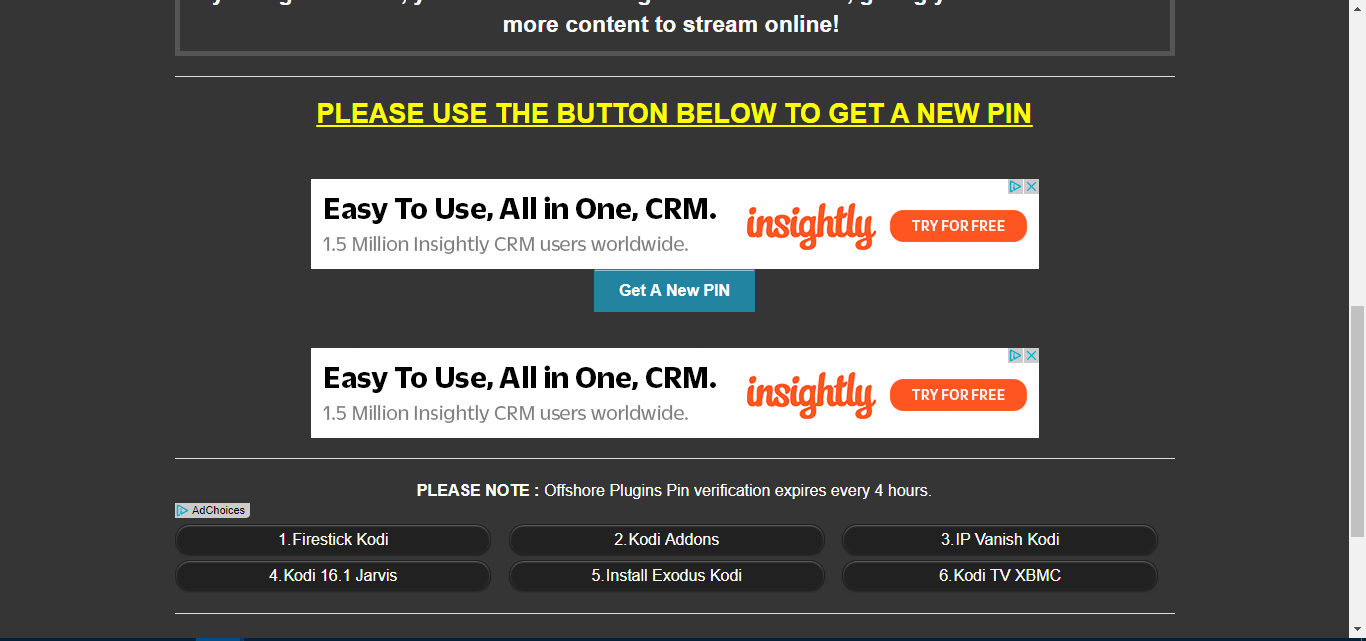
รหัส PIN 6 ตัวอักษรจะปรากฏขึ้น กลับไปที่หน้าจอ Kodi ของคุณ ป้อนรหัส PIN ลงในกล่องด้านบน แล้วคลิกตกลงเพื่อหลีกเลี่ยงปัญหา เราขอแนะนำให้คุณตัดรหัส PIN จากหน้าเว็บแล้ววางลงบนหน้าจอ Kodi
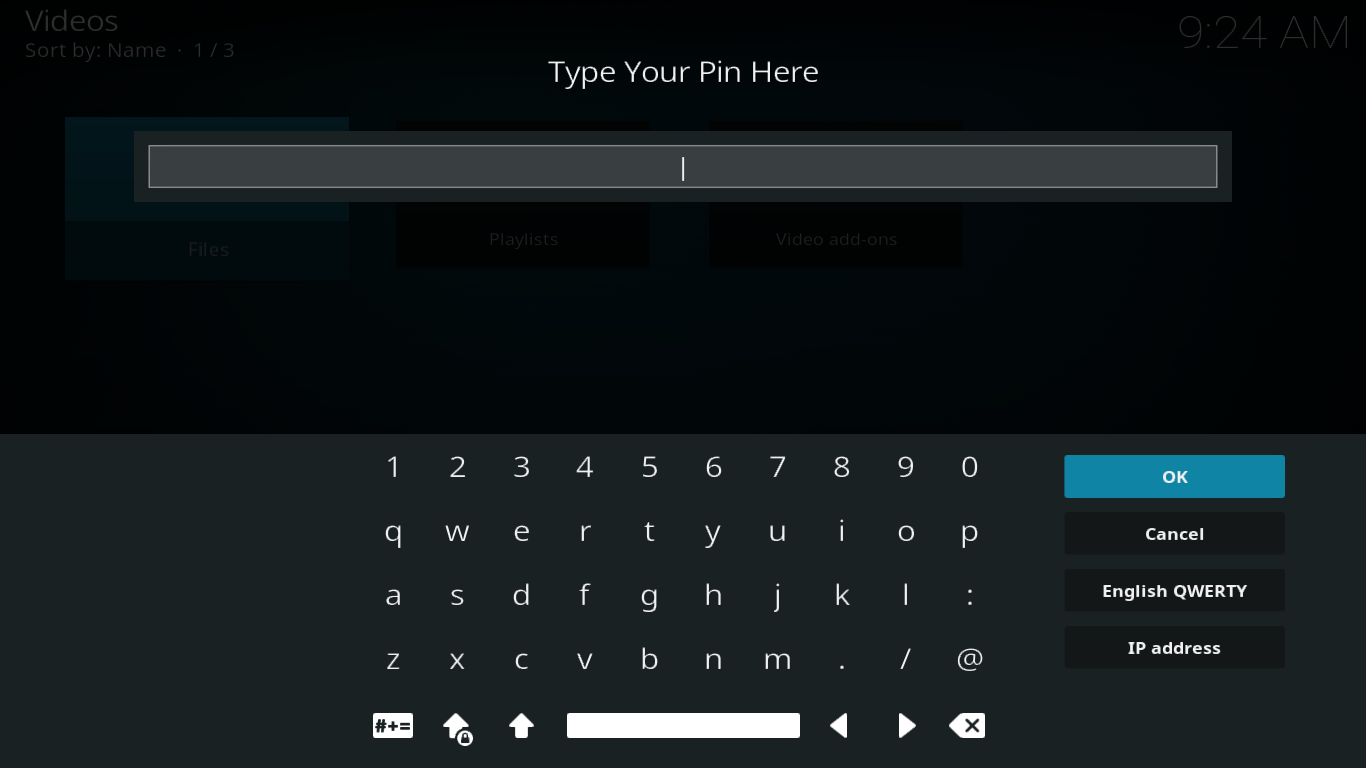
หลังจากนั้นไม่กี่วินาที ส่วนเสริม PICASSO ก็จะเริ่มทำงาน
ทัวร์ชมส่วนเสริม PICASSO
เมื่อเริ่มใช้ส่วนเสริม Picasso สิ่งแรกที่คุณจะสังเกตเห็นคือขนาดของเมนูหลัก (มี 14 รายการ) และการนำเสนอเป็นผนังไอคอนที่มีไอคอน PICASSO สีสันสดใส
ข้อสงวนสิทธิ์ : AddictiveTips.com ไม่สนับสนุนหรือแนะนำให้ใช้ Kodi หรือส่วนเสริมใดๆ เพื่อเข้าถึงเนื้อหาที่มีลิขสิทธิ์ซึ่งคุณไม่มีสิทธิ์ เราไม่รับผิดชอบต่อสิ่งที่คุณตัดสินใจทำกับเนื้อหาในบทความนี้ เราไม่สนับสนุนหรืออนุมัติการละเมิดลิขสิทธิ์ และเราขอแนะนำอย่างยิ่งให้ผู้ใช้เข้าถึงเฉพาะเนื้อหาที่ตนมีสิทธิ์ตามกฎหมายเท่านั้น ในฐานะผู้ใช้ Kodi คุณต้องดำเนินการเพื่อให้แน่ใจว่าคุณไม่ได้ละเมิดกฎหมายลิขสิทธิ์ใดๆ
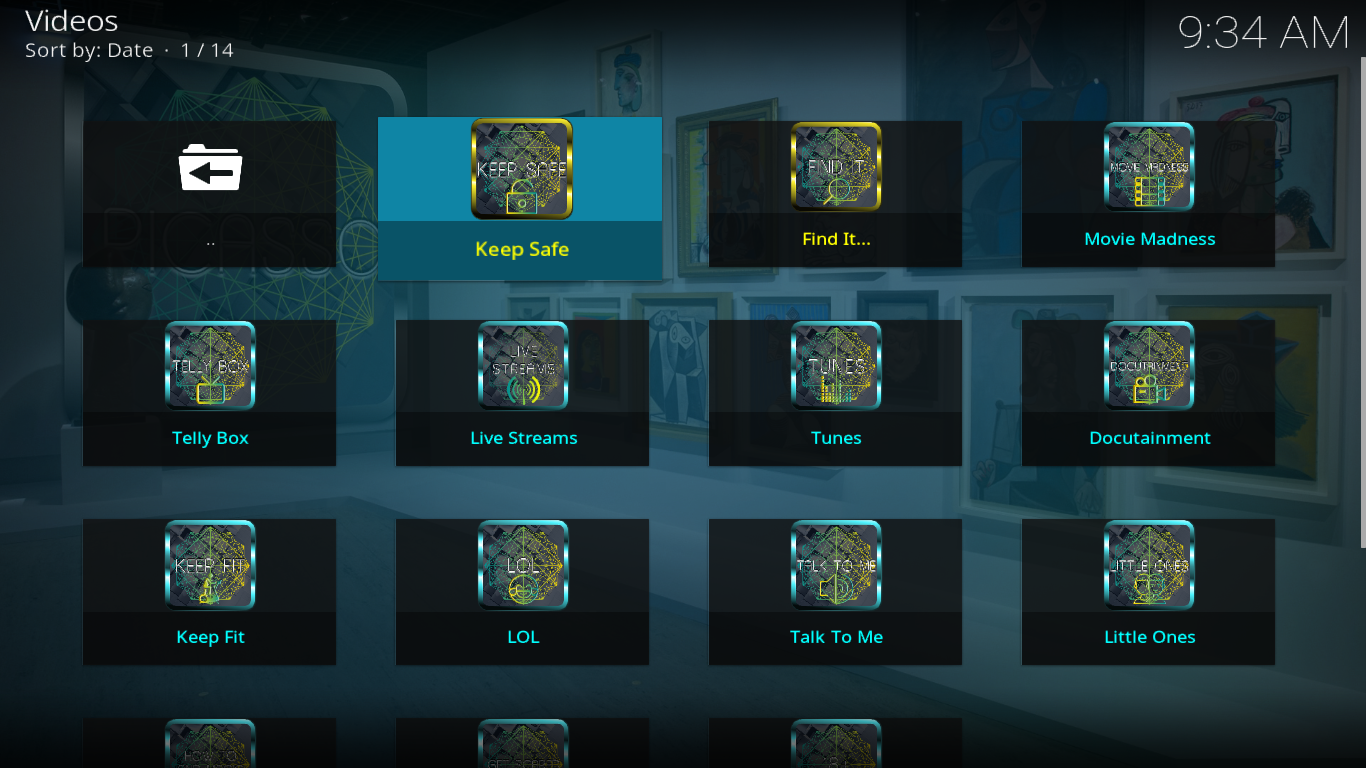
หากคุณต้องการ คุณสามารถเปลี่ยนเมนูหลักให้เป็นรายการแบบรายการกว้างได้โดยการเลื่อนเคอร์เซอร์ไปทางซ้ายของหน้าจอเพื่อแสดงเมนูข้างเคียง และคลิกWiewtypeเพื่อเปลี่ยนเป็นWideList
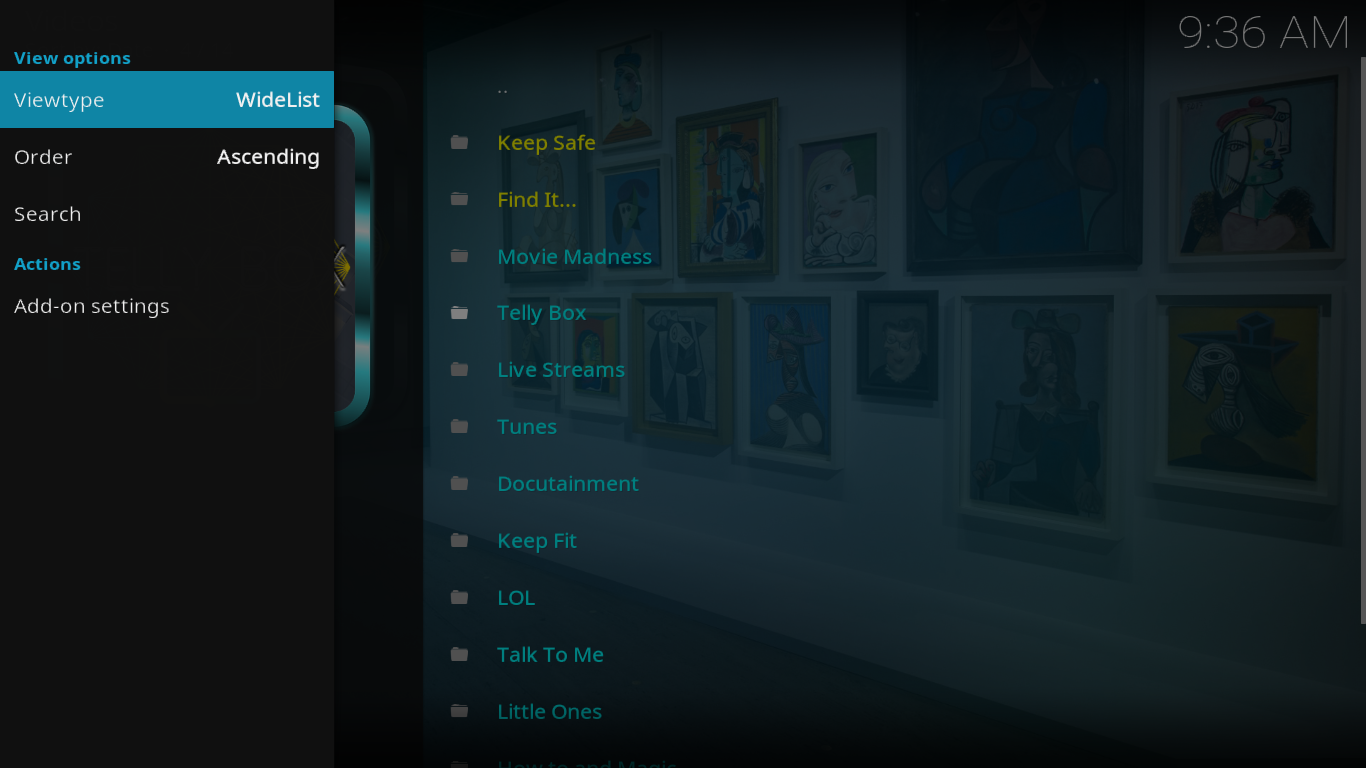
แต่ละส่วนแทบจะเป็นส่วนเสริมในตัวมันเอง การติดตั้ง PICASSO ก็เหมือนกับการมี Add-on 12 ตัวที่แตกต่างกัน มาดูกันว่าแต่ละส่วนมีอะไรให้บ้าง
รักษาความปลอดภัย
นี่คือวิธีที่พวกเขาเรียกส่วน "รายการโปรด" ของ PICASSO คุณสามารถเพิ่มเนื้อหาใดๆ ลงใน "Keep Safe" และเนื้อหานั้นจะปรากฏในรายการนั้น การเพิ่มเนื้อหาก็ง่ายพอๆ กับการคลิกขวาที่ตัวเลือกใดๆ แล้วเลือก " Add to Keep Safe? "
ค้นหามัน…
นี่คือเครื่องมือค้นหาของ PICASSO ซึ่งจะค้นหาชื่อเรื่องและชื่อโฟลเดอร์ภายใน Add-on การค้นหาอาจใช้เวลาสักพัก ไม่ใช่เพราะเครื่องมือค้นหาทำงานช้า แต่อาจใช้เวลานานกว่านั้น เพราะมีเนื้อหาให้ค้นหามากมาย
ความบ้าคลั่งของภาพยนตร์
ส่วน Movie Madness แบ่งออกเป็นหลายส่วน ซึ่งชื่อก็อธิบายได้ชัดเจนอยู่แล้ว ส่วนหนึ่งที่ผมชอบเป็นพิเศษคือส่วน BoxSet Movies ซึ่งคุณจะพบกับชุดภาพยนตร์แบบบ็อกซ์เซ็ตมากมาย ยกตัวอย่างเช่น คุณจะพบภาพยนตร์เจมส์ บอนด์ทุกเรื่องที่จัดกลุ่มไว้ด้วยกัน หรือภาพยนตร์ทั้งหมดจากแฟรนไชส์ Alien และ Predator
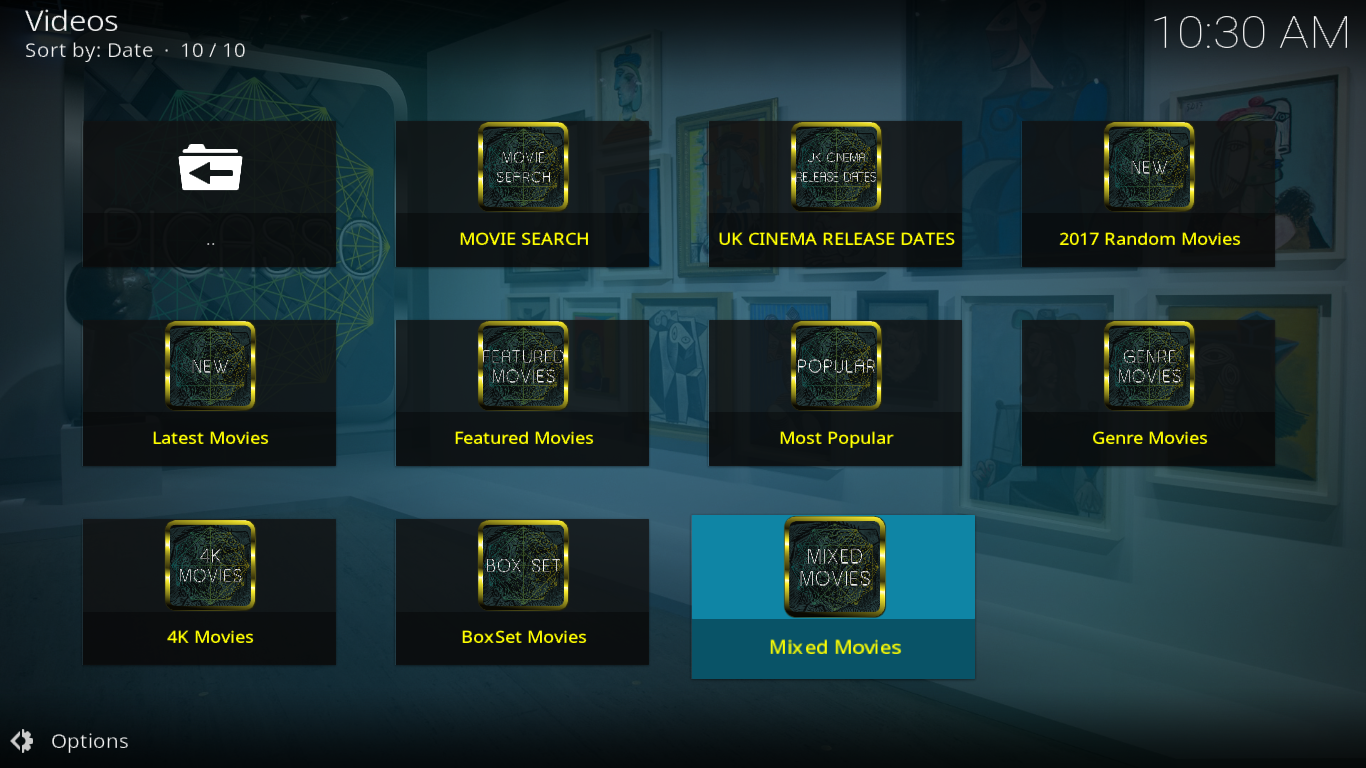
กล่องทีวี
หากคุณชอบซีรีส์ทีวี หมวดนี้เหมาะสำหรับคุณ เนื้อหาเกี่ยวกับทีวีล้วนๆ แม้จะมีกลิ่นอายของอังกฤษก็ตาม ตัวอย่างเช่น ตัวเลือกตารางรายการทีวี (TV SCHEDULE) จะแสดงรายการตอนต่อไปของซีรีส์ต่างๆ ทางโทรทัศน์อังกฤษ เช่นเดียวกัน ส่วน Soap Catchup ก็เกี่ยวกับละครโทรทัศน์อังกฤษโดยเฉพาะ
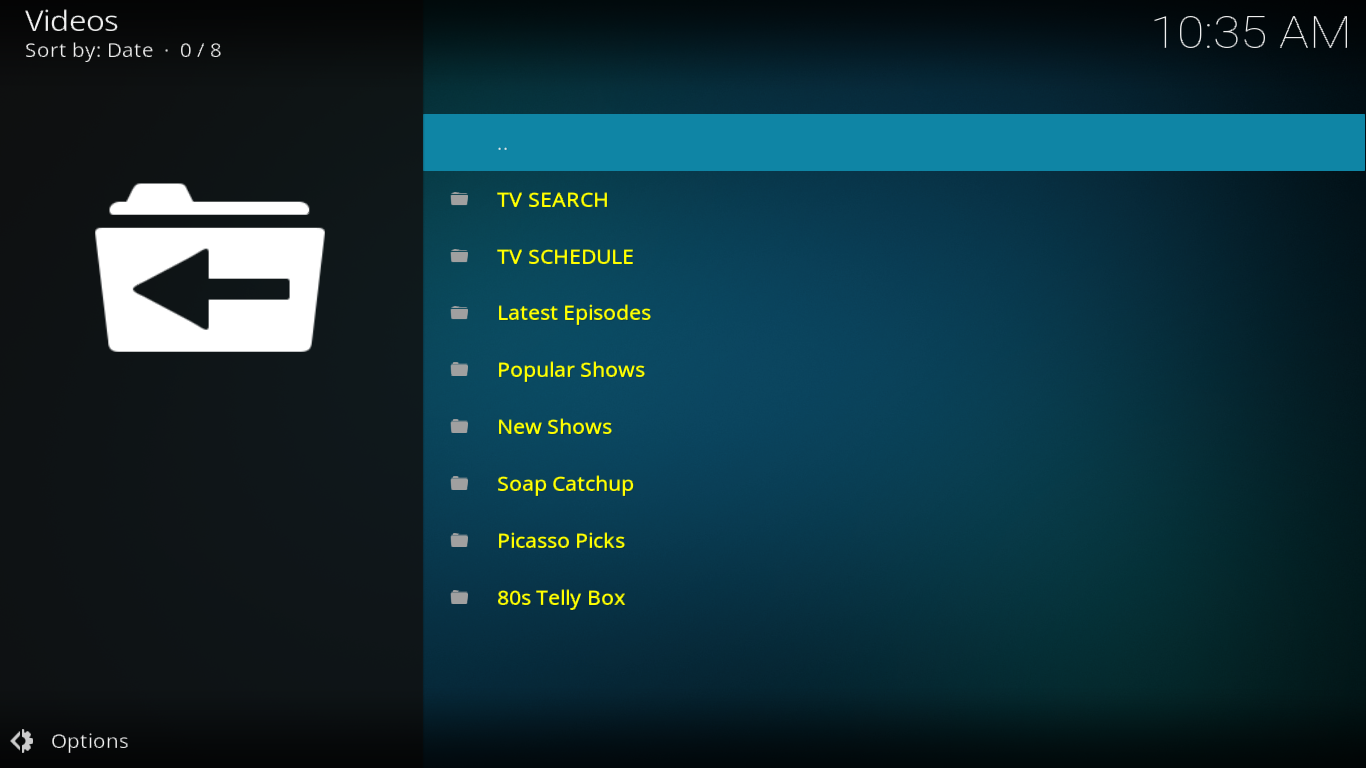
รายการยอดนิยมมีประโยชน์อย่างยิ่งและจะช่วยให้คุณเข้าถึงตอนต่างๆ จากรายการต่างๆ กว่า 150 รายการได้อย่างง่ายดาย อย่างไรก็ตาม รายการไม่ได้เรียงตามลำดับตัวอักษร ทำให้ค้นหาชื่อเรื่องได้ยาก
สตรีมสด
ส่วน Live Stream คือบริการ IPTV ของ PICASSO แบ่งออกเป็นสองส่วนย่อย ได้แก่ รายการกีฬาและรายการ IPTV
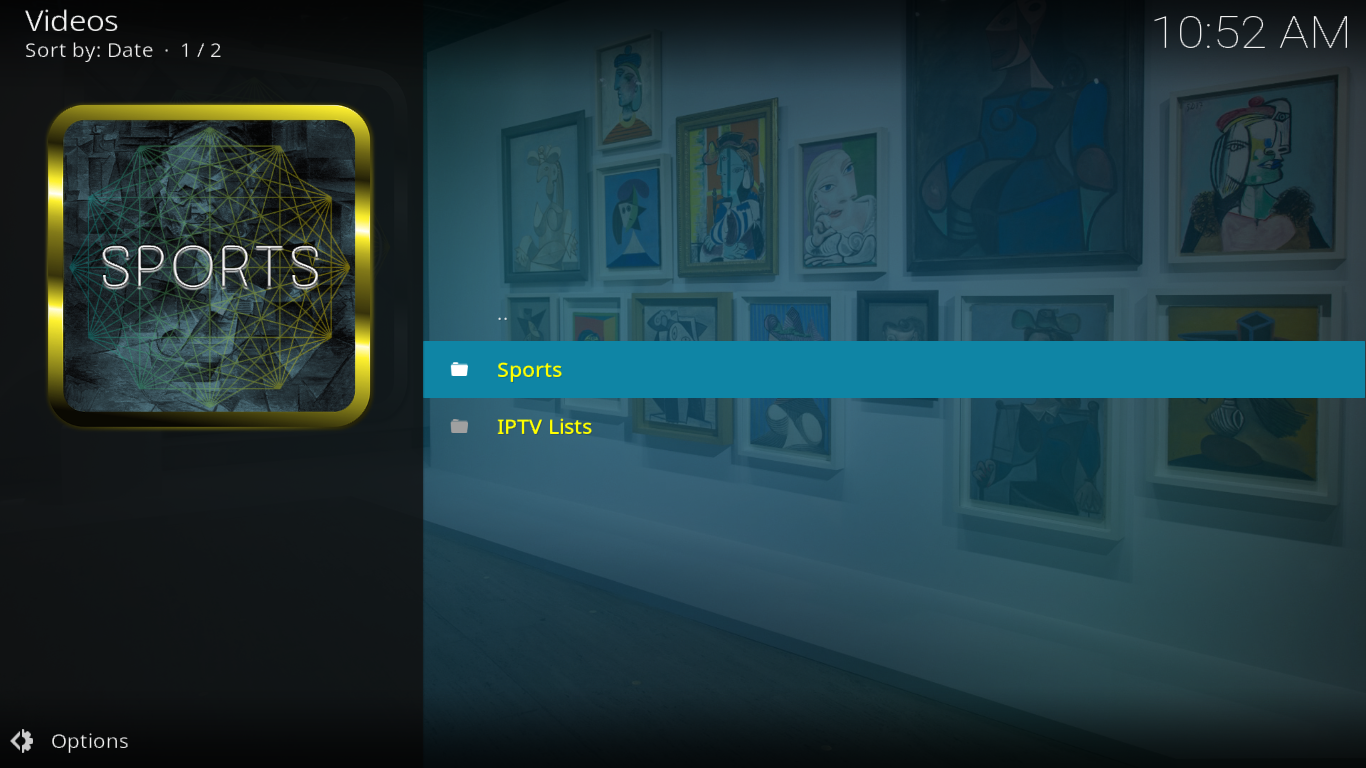
ส่วนกีฬามีช่องกีฬาหลากหลายประเภท เช่น สตรีมมิง การแข่งขันสด และอื่นๆ ส่วนย่อยรายการ IPTV มีรายการให้เลือก 5 รายการ ขณะนี้มีเพียงรายการ 3 และ 5 เท่านั้นที่ใช้งานได้ อย่างไรก็ตาม ด้วยตัวเลือก 1,608 และ 1,034 รายการตามลำดับ จึงมีคอนเทนต์มากมาย เช่นเดียวกับการสตรีมสด IPTV บ่อยครั้ง คุณอาจพบรายการจำนวนมากที่หยุดให้บริการได้ตลอดเวลา เนื่องจากรายการเหล่านี้เข้าและออกเกือบทุกชั่วโมง
ทำนองเพลง
ส่วนนี้เกี่ยวกับดนตรีล้วนๆ มีทั้งสตรีมเสียงและมิวสิควิดีโอ ด้วย 13 ส่วนย่อย ทำให้เมนูค่อนข้างครอบคลุม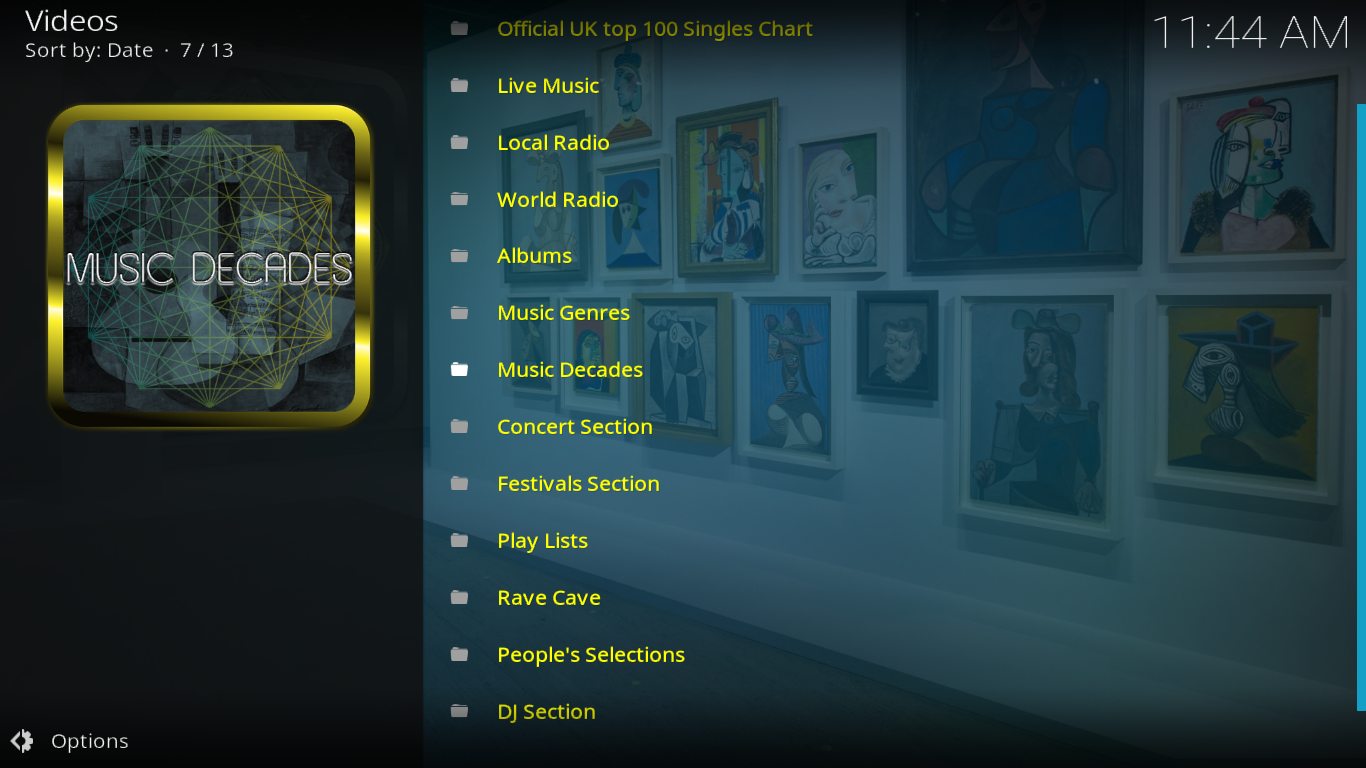
ส่วนนี้มีกลิ่นอายของสหราชอาณาจักรอย่างชัดเจน ดังจะเห็นได้จากตัวเลือกแรก: "ชาร์ตซิงเกิล 100 อันดับแรกของสหราชอาณาจักรอย่างเป็นทางการ" ส่วนโปรดของฉันคือ "ประเภทเพลง" และ "ทศวรรษเพลง" ส่วนแรกจะแสดงรายการแนวเพลงประมาณ 10 ประเภท โดยแต่ละประเภทมีเพลย์ลิสต์ประมาณ 10 เพลย์ลิสต์ ส่วนที่สองจะแสดงรายการเพลย์ลิสต์ 10 เพลย์ลิสต์ ตั้งแต่ยุค 60 ถึง 90
สารคดีบันเทิง
หากคุณคิดว่าสารคดีน่าสนใจ ส่วนนี้เหมาะสำหรับคุณ แบ่งตามหัวข้อ ทำให้ค้นหาสิ่งที่ต้องการได้ง่าย
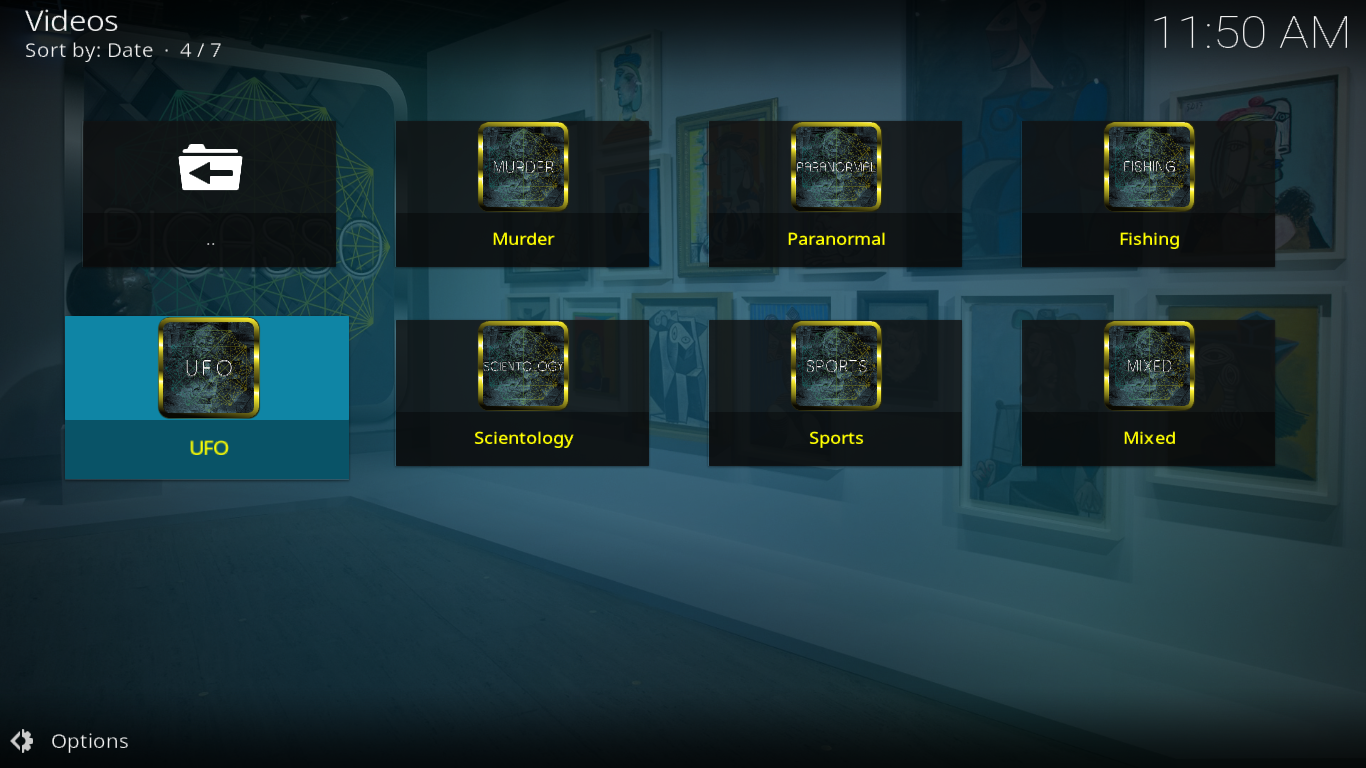
หมวดสุดท้ายคือแบบผสม ซึ่งรวมสิ่งใดก็ตามที่ไม่สามารถจัดอยู่ในหมวดหมู่อื่นได้
รักษาความฟิต
สำหรับวิดีโอฟิตเนส นี่คือที่ที่คุณอยากไป
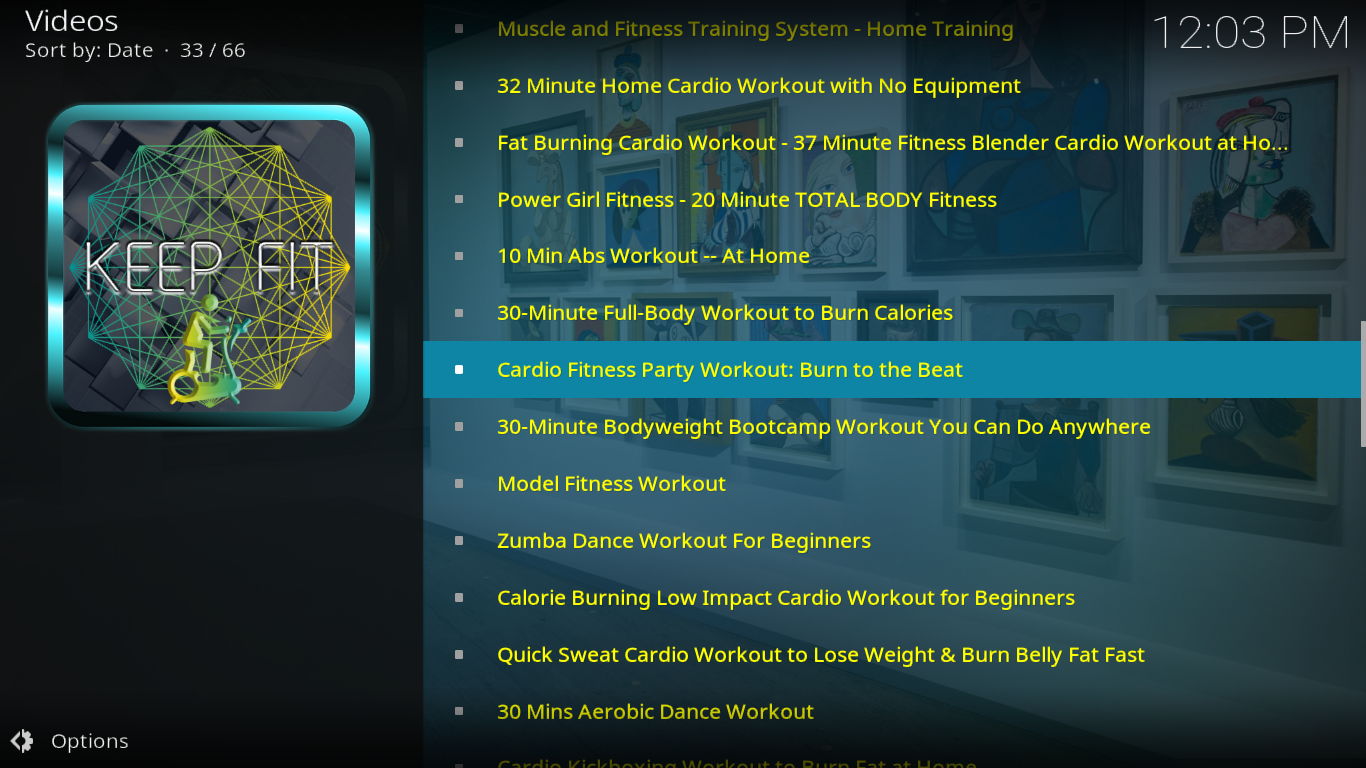
ในส่วนนี้มีวิดีโอการออกกำลังกายให้เลือกมากมายทั้งสำหรับเขาและเธอ รวมถึงวิดีโอสำหรับเด็กโดยเฉพาะอีกด้วย
ฮ่าๆ
นี่คือส่วนตลกของส่วนเสริม PICASSO มีเพียงสองส่วนย่อย: สแตนด์อัพและการแสดงตลก
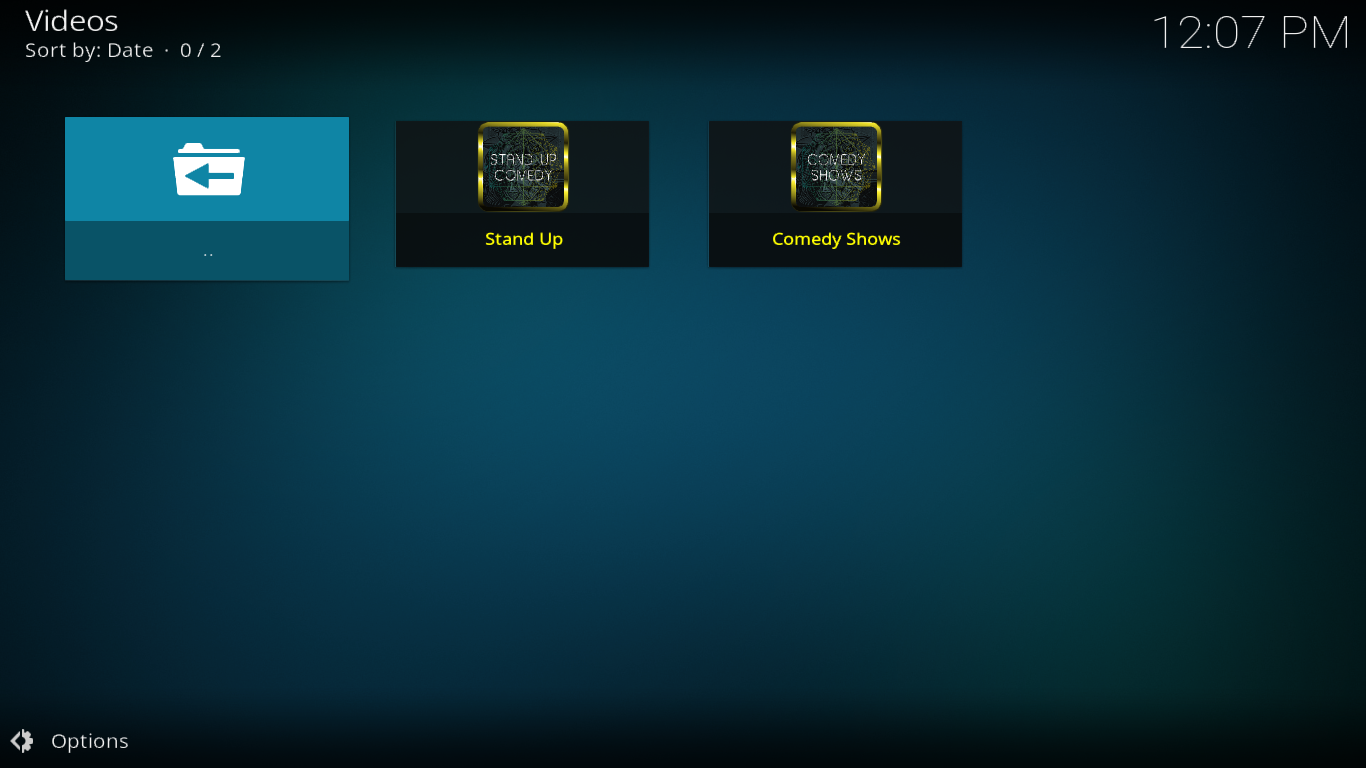
ส่วนแรกมีรายการการแสดงตลกแบบสแตนด์อัพโดยนักแสดงตลกชาวอังกฤษเป็นส่วนใหญ่ ในขณะที่ส่วนที่สองมีรายชื่อการแสดงตลกยอดนิยมของอังกฤษจำนวนหนึ่ง เช่นFawlty TowersหรือKeeping Up Appearances
คุยกับฉัน
ส่วน "คุยกับฉัน" เป็นสิ่งที่คุณไม่พบในโปรแกรมเสริม Kodi หลายๆ ตัว มีทั้งหนังสือเสียงและพอดแคสต์
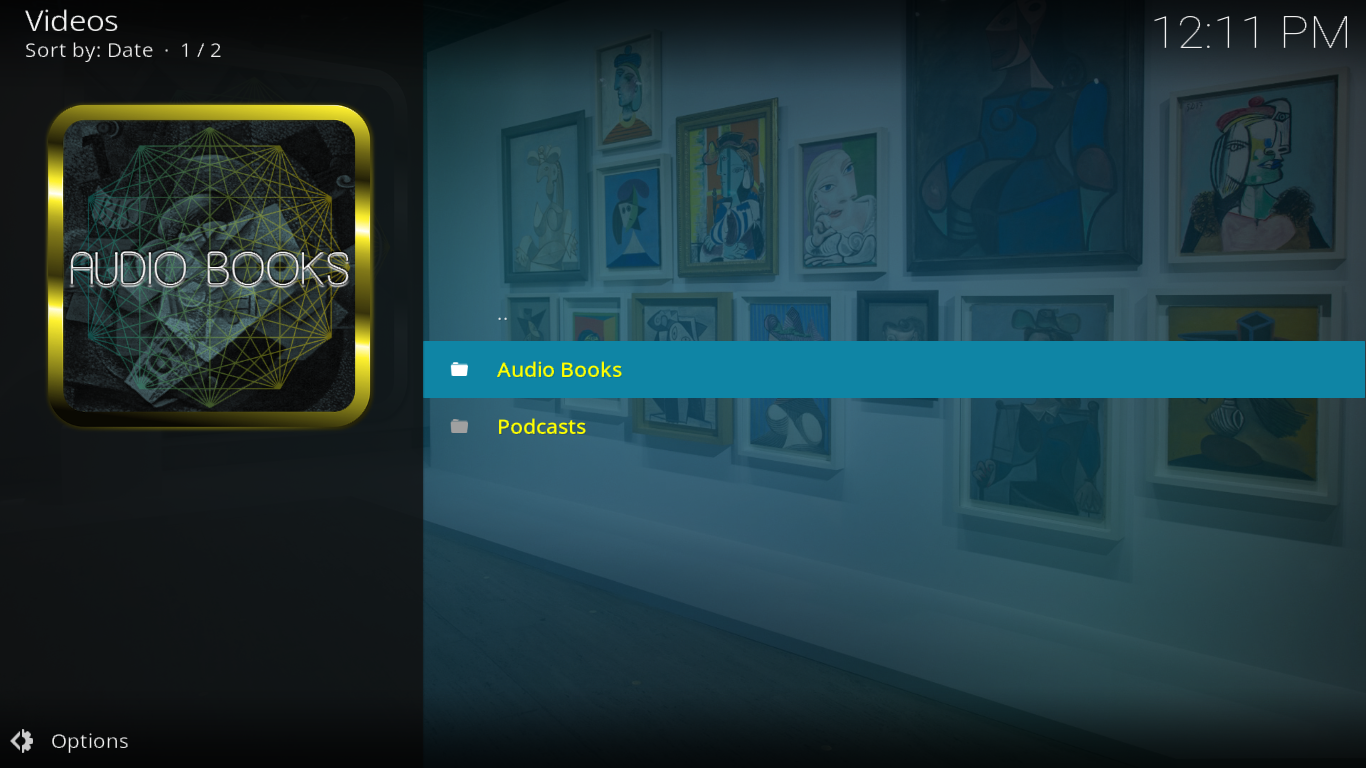
หมวดย่อยหนังสือเสียงได้รับการจัดระเบียบอย่างดี โดยมีหมวดย่อยมากกว่า 15 หมวด แบ่งตามประเภท แหล่งที่มา หรือความนิยม ยกตัวอย่างเช่น หมวดแฮร์รี่ พอตเตอร์ ที่คุณจะได้พบกับหนังสือทุกเล่มในชุดนี้ในรูปแบบเสียง และหากคุณชื่นชอบวรรณกรรมโรแมนติก ก็มีหมวดย่อยสี่หมวดด้วยกัน
ณ ขณะที่เขียนนี้ ส่วนย่อยของพอดแคสต์ยังว่างเปล่า
ตัวน้อยๆ
ที่นี่คุณจะพบกับสินค้าสำหรับเด็ก มีหมวดหมู่ย่อย 16 หมวดหมู่ มีทั้งภาพยนตร์แอนิเมชัน ภาพยนตร์สำหรับครอบครัว เพลงเด็กและเพลงกล่อมเด็ก ส่วนที่เน้นตัวละครเฉพาะ และส่วนที่ให้ความรู้อีกเล็กน้อย
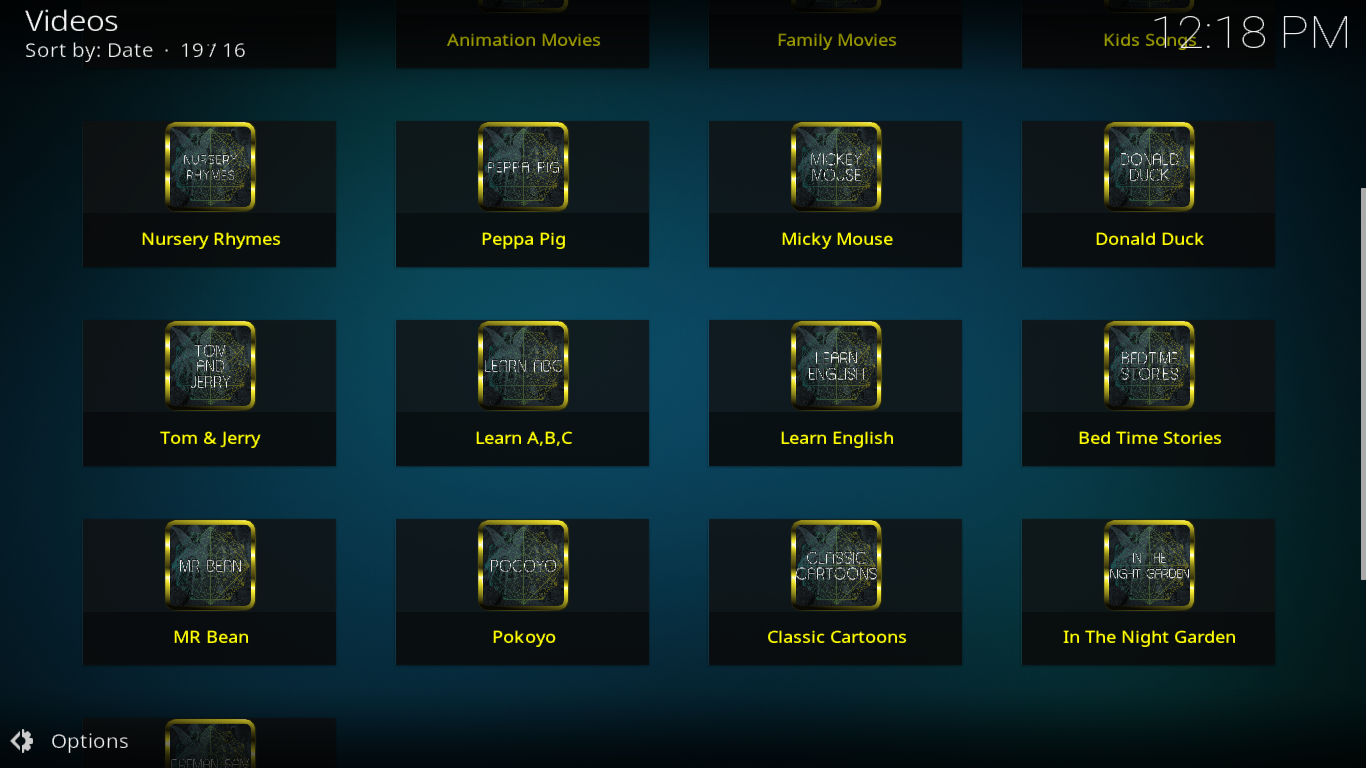
วิธีการและเวทมนตร์
ส่วนนี้เป็นอีกส่วนที่ไม่เหมือนส่วนเสริมอื่นๆ ที่ฉันเคยเห็นมาก่อน มีสองส่วนย่อย คือ How to และ Magic
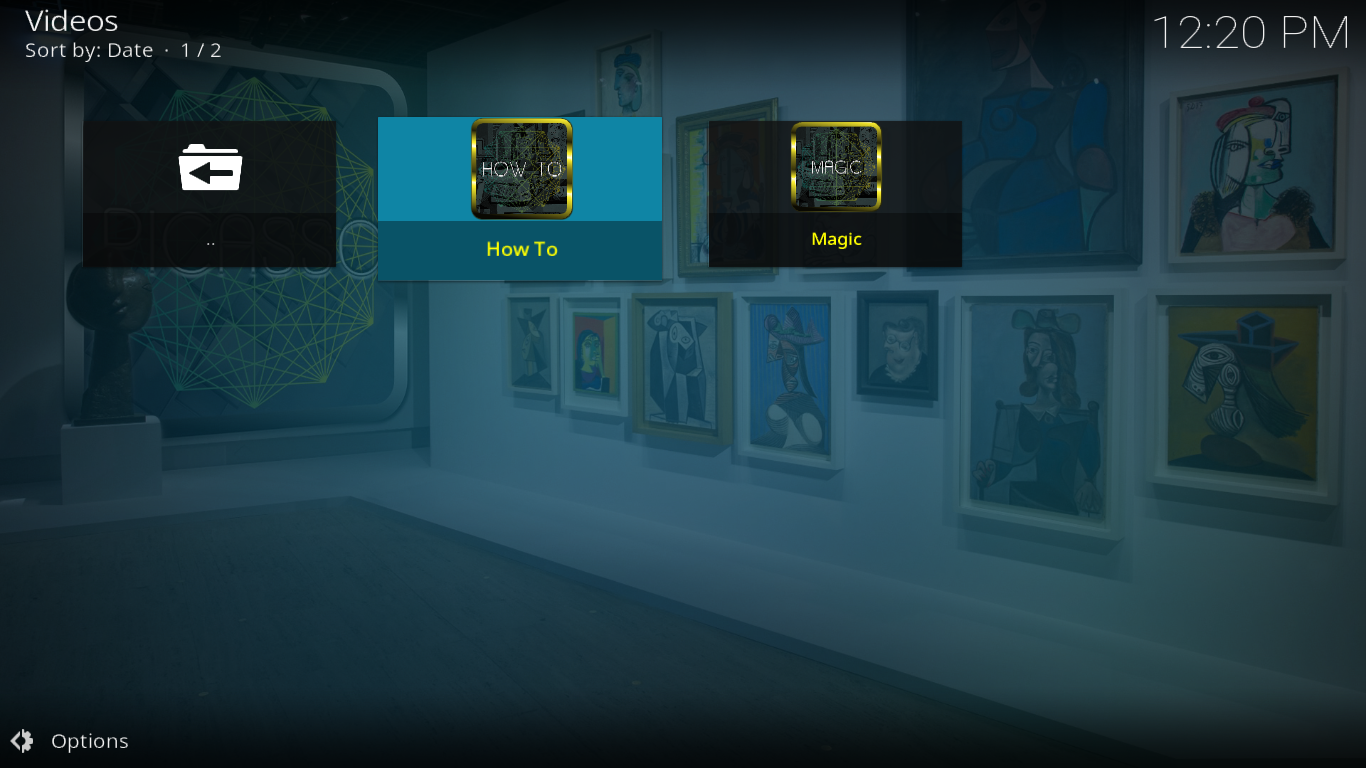
มีหัวข้อย่อยประมาณ 20 หัวข้อเกี่ยวกับหัวข้อที่หลากหลายและไม่เกี่ยวข้องกัน เช่น Windows 10 จักรยานเสือภูเขา หรือการตกแต่งเค้ก โดยแต่ละหัวข้อจะมีวิดีโอเกี่ยวกับหัวข้อนั้นๆ หลายรายการ
หัวข้อย่อยเกี่ยวกับมายากลนั้นเน้นไปที่การเล่นมายากลมากกว่าการดู เต็มไปด้วยวิดีโอสอนวิธีเล่นมายากล
กลัวซะแล้ว
สำหรับทุกสิ่งที่น่ากลัวหรือน่าขนลุก โปรดไปที่ส่วนนั้น
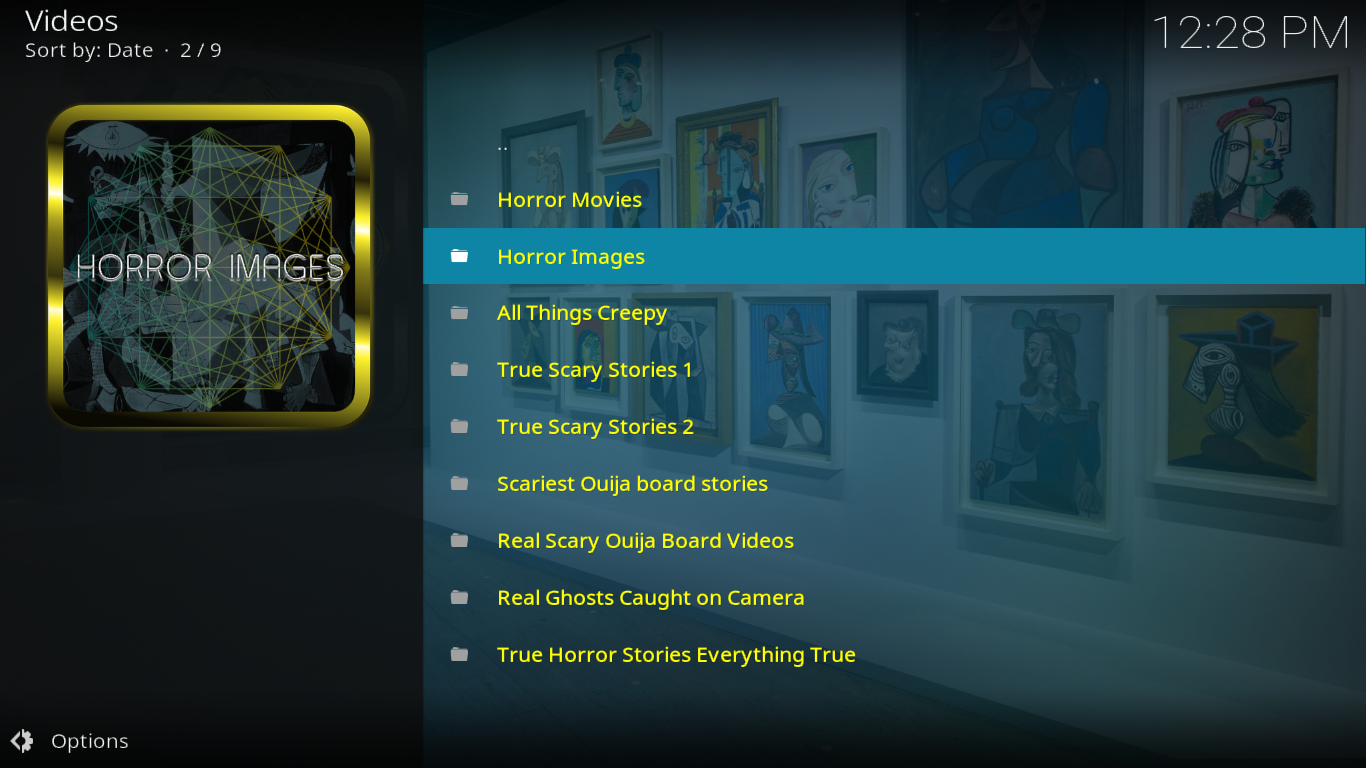
มีทั้งหนังสยองขวัญ ภาพหลอน เรื่องราวสยองขวัญ ผี และปรากฏการณ์ประหลาดอื่นๆ ผสมผสานกันอย่างลงตัว แม้แต่วิดีโอ "จริง" ของปรากฏการณ์พอลเทอร์ไกสต์ก็มี
18+
ส่วนสุดท้ายนี้ซึ่งมีการป้องกันด้วยรหัสผ่าน ประกอบไปด้วยเนื้อหาเกี่ยวกับผู้ใหญ่หลากหลายประเภท คุณจะต้องตั้งรหัสผ่านเมื่อพยายามเข้าถึงเนื้อหาดังกล่าวครั้งแรก
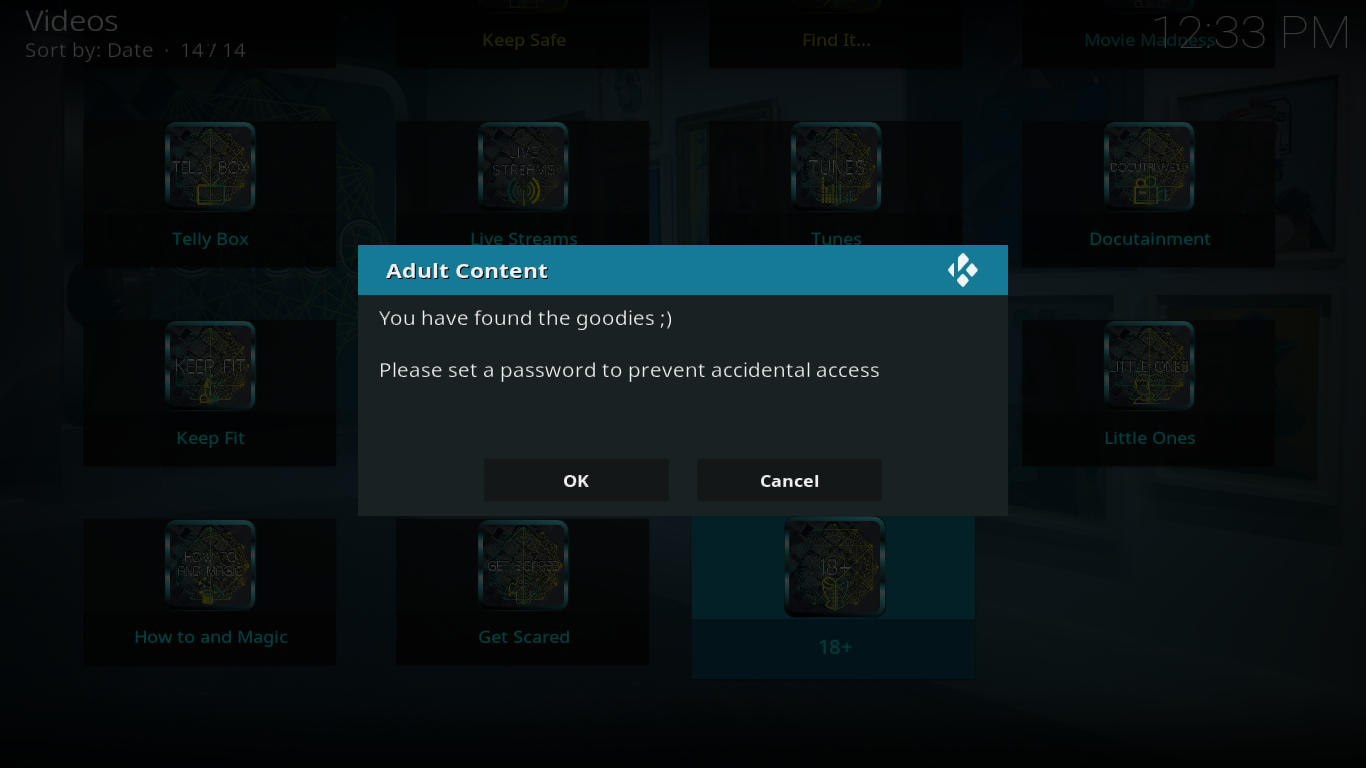
PICASSO Add-on มีดีอะไร?
สิ่งที่ฉันชอบที่สุดเกี่ยวกับส่วนเสริม PICASSO คือคอนเทนต์ที่หลากหลาย มันเหมือนกับมี Add-on หลายตัวรวมอยู่ในตัวเดียวเลย นอกจากนี้ยังมีคอนเทนต์พิเศษอย่างเช่นส่วนมายากลหรือส่วนหนังสือเสียง ซึ่งต่างจากส่วนเสริมวิดีโอ Kodi ตัวอื่นๆ ที่ฉันเคยเห็นมาเลย
ฉันชอบที่นักพัฒนา PICASSO อย่าง Goliath ปรากฏตัวบน Twitter (@Goliath_Evolve) ซึ่งติดต่อได้ง่ายมาก หากคุณต้องการถามคำถาม รายงานลิงก์เสีย หรือขอฟีเจอร์ใหม่ๆ การมีช่องทางติดต่อนักพัฒนาก็เป็นเรื่องดี
และสิ่งที่ไม่ดีนัก
ขั้นตอนการตรวจสอบที่เราต้องดำเนินการหลังจากติดตั้ง Add-on ถือเป็นข้อเสียหลักอย่างหนึ่ง และยิ่งน่ารำคาญมากขึ้นไปอีกเมื่อเกิดการเด้งขึ้นมาเป็นครั้งคราวขณะใช้งาน Add-on อีกสิ่งที่น่ารำคาญคือการจับคู่ที่จำเป็นในการเข้าถึงแหล่งข้อมูลบางแหล่ง สำหรับแหล่งข้อมูลบางแหล่ง (เช่น Openload) คุณจำเป็นต้องไปที่เว็บไซต์ของผู้ให้บริการและจับคู่คอมพิวเตอร์ของคุณกับเว็บไซต์นั้นเพื่อเล่นเนื้อหา ปัญหานี้ไม่เกี่ยวข้องกับ PICASSO และเกี่ยวข้องกับแหล่งข้อมูลจริง แต่ก็ยังสร้างความรำคาญอยู่ดี โชคดีที่สามารถหลีกเลี่ยงได้โดยการเลือกแหล่งข้อมูลอื่นที่ไม่ต้องจับคู่
ข้อบกพร่องอีกประการหนึ่งของ PICASSO คือความเร็วหรือความช้าของมัน ซึ่งอาจเป็นเพราะขนาดที่ใหญ่ แต่บางเมนูอาจใช้เวลาหลายวินาทีในการแสดงผล และฟีเจอร์การค้นหาทั่วไปอาจทำงานเพียงไม่กี่นาทีก่อนที่จะแสดงผลลัพธ์
อีกหนึ่งปัญหาเล็กน้อยคือประเภทมุมมองที่บางครั้งเปลี่ยนกลับไปเป็นค่าเริ่มต้นโดยที่ผู้ใช้ไม่ต้องทำอะไรเลย เมื่อพูดถึงประเภทมุมมองแล้ว ก็ยังค่อนข้างน่ารำคาญที่บางส่วนตั้งค่าเริ่มต้นเป็นประเภทมุมมอง IconWall ในขณะที่บางส่วนตั้งค่าเริ่มต้นเป็น WideList
บทสรุป
ส่วนเสริม PICASSO เป็นหนึ่งในส่วนเสริมที่ใหญ่ที่สุดในแง่ของเนื้อหาที่ครอบคลุม มีเนื้อหาที่ตอบโจทย์เกือบทุกคน และคุณจะต้องใช้เวลาหลายวันในการค้นพบฟีเจอร์และส่วนต่างๆ ของมัน มีคุณสมบัติที่ยอดเยี่ยม บางอย่างค่อนข้างโดดเด่น และมีข้อบกพร่องเล็กน้อย ซึ่งส่วนใหญ่เป็นเพียงส่วนเล็กน้อย
โดยรวมแล้ว ผมขอแนะนำให้คุณลองใช้ Add-on สุดทรงพลังนี้ดู แล้วลองดูด้วยตัวเองว่าเหมาะกับคุณหรือไม่ และเมื่อคุณได้ลองใช้แล้ว ลองมาแชร์ความคิดเห็นของคุณกับเราด้านล่างนี้ดูนะครับ! ฟีเจอร์และ/หรือส่วนไหนที่คุณชอบที่สุด? คุณเจอปัญหาอะไรตอนติดตั้งบ้างไหม?
Kodi คือแอปศูนย์สื่อโอเพนซอร์สที่ทรงพลังอย่างเหลือเชื่อ ที่ให้คุณเข้าถึงโลกแห่งความบันเทิง เพิ่มซอฟต์แวร์ลงในแล็ปท็อปของคุณ
ปีใหม่ได้นำส่วนเสริม Kodi ใหม่ ๆ มากมายออกสู่ตลาด และแน่นอนว่าบางอันก็ดีกว่าอันอื่น ๆ อย่างไม่ต้องสงสัย ส่วนเสริม Matrix Kodi ใหม่นี้
บริการสตรีมวิดีโอ PlayOn มอบสิ่งที่โลกต้องการอย่างแท้จริง นั่นคือการเข้าถึงภาพยนตร์และรายการทีวีฟรี นอกจากนี้ยังทำหน้าที่เป็นช่องทางที่สะดวกสบาย
Git Browser จาก TVADDONS คือวิธีใหม่ในการติดตั้งส่วนเสริมของ Kodi โดยตรงจาก GitHub ของพวกเขา นี่คืออนาคตของการแจกจ่ายส่วนเสริมจริงหรือ?
หากคุณใช้ Kodi มาระยะหนึ่งแล้ว คุณอาจพบปัญหาบางอย่างเมื่อพยายามติดตั้งส่วนเสริมหรือทำงานอื่นๆ และเมื่องาน
ส่วนเสริม I Am Absolem โดดเด่นด้วยการรวมส่วนเสริมอื่นๆ ไว้มากมาย เราจะแสดงวิธีติดตั้งส่วนเสริมนี้และพาคุณไปชมพร้อมไกด์นำเที่ยว
เมื่อพิจารณาจากวัตถุประสงค์การใช้งานของ Kodi ในฐานะศูนย์สื่อ เป็นไปได้ว่าคุณไม่ใช่คนเดียวที่ใช้ Kodi เพื่อสตรีม แต่คุณสามารถปรับแต่งประสบการณ์การใช้งานได้ตามต้องการ
เมื่อเทศกาลแห่งการเฉลิมฉลองผ่านพ้นไปและฤดูใบไม้ผลิยังคงเป็นเพียงความฝันอันเลือนลาง พ่อแม่หลายคนเริ่มหมดปัญญาในการพยายามค้นหาสิ่งต่างๆ
คุณอาจอยากติดตั้ง Kodi บนสมาร์ททีวีมากกว่าการติดตั้งบนอุปกรณ์ที่เชื่อมต่อกับทีวี ลองอ่านข้อดีข้อเสียของการติดตั้ง Kodi กัน
ResolveURL เป็นส่วนสำคัญของส่วนเสริม Kodi มากมาย แต่ตอนนี้มันหายไปแล้ว อย่างไรก็ตาม URLResolver กลับมาอีกครั้ง และวันนี้เราจะมาพูดถึง


